
Digitalt Kodak EasyShare
CX7310-kamera
Brugerhåndbog
www.kodak.com
Se interaktive øvelser på www.kodak.com/go/howto
Hjælp til dit kamera får du på www.kodak.com/go/cx7310support
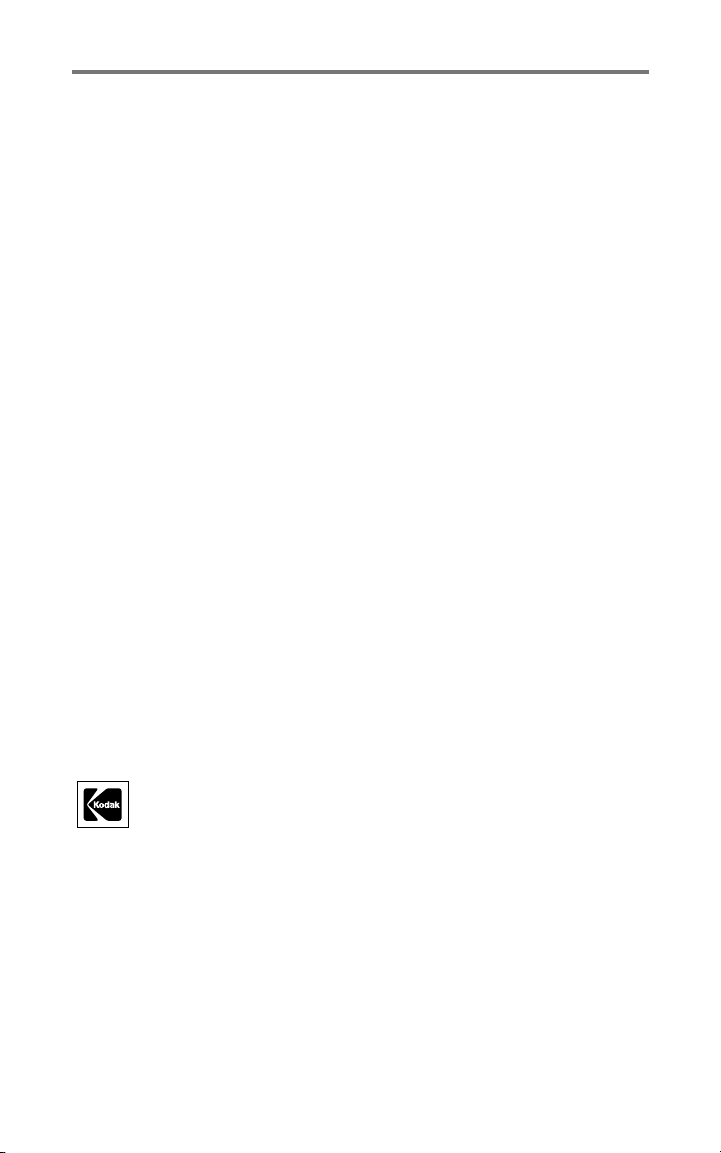
Eastman Kodak Company
343 State Street
Rochester, New York 14650
© Eastman Kodak Company, 2004
Alle skærmbilleder er simulerede.
SD Logo er et varemærke brugt under licens af Eastman Kodak Company.
P/N 4J1142_da
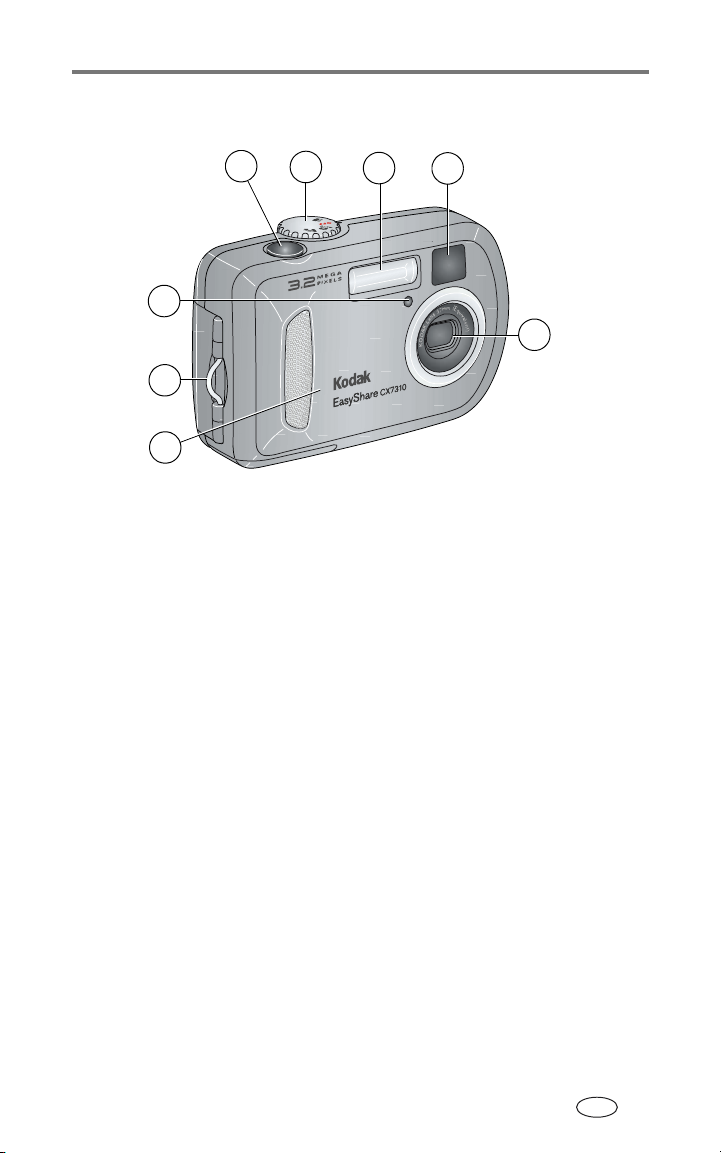
Set forfra
Produktfunktioner
4
5
6
7
3
8
2
1
1 Greb 5 Modusdrejeknap/Strøm
2 Øje til håndledsrem 6 Blitzenhed
3 Selvudløser/Videoindikator 7 Søgerobjektiv
4 Lukkerknap 8 Objektiv
DA
i
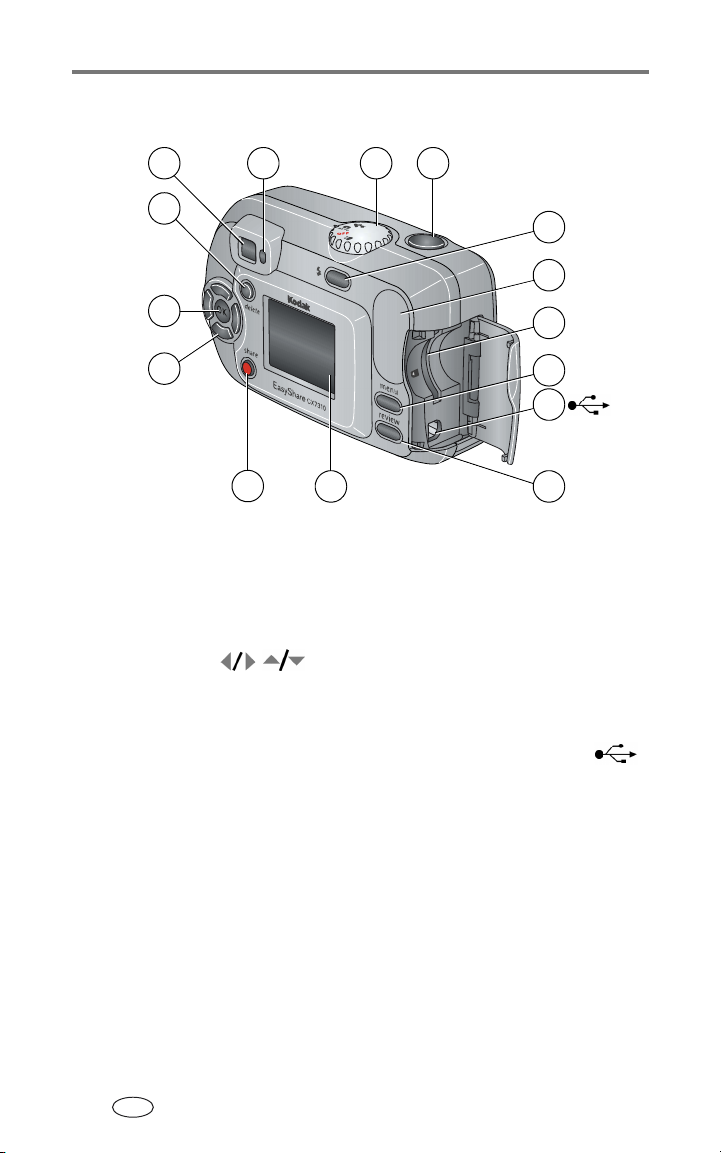
Produktfunktioner
Set bagfra
6
7
9
8
5
10
11
4
3
12
13
14
2
1 Kameraskærm
(LCD: liquid crystal display)
2 Share-knap (Del) 10 Blitz/statusknap
3 Styreknapper (4) 11 Greb
4 OK-knap 12 Stik til valgfrit SD/MMC-kort
5 Delete-knap (Slet) 13 Menuknap
6 Søger 14 USB-port (universal serial bus)
7 Klarindikator 15 Review-knap (Evaluering)
1
89Modusdrejeknap/Strøm
Lukkerknap
15
DA
ii
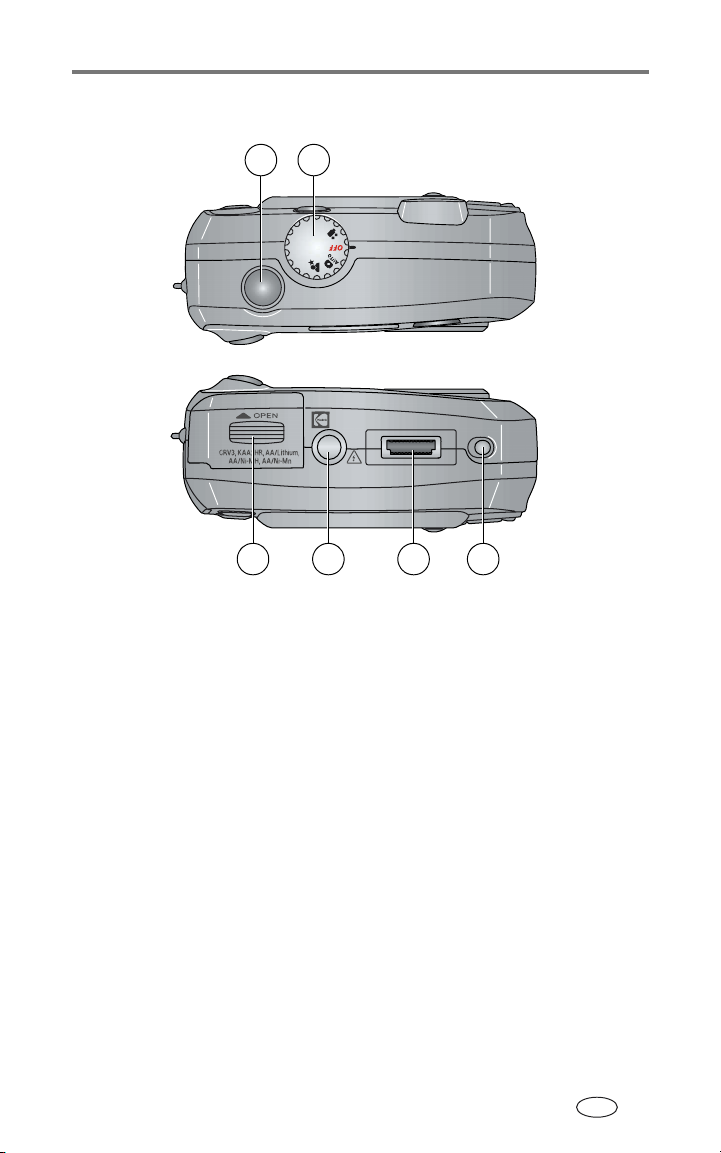
Set oppefra og nedefra
1 2
Produktfunktioner
54
Top Bund
1 Lukkerknap 3 Batteridæksel
2 Modusdrejeknap/Strøm 4 Stativfatning/styrepind til
dockingstation
5 Stik til dockingstation
6 Styrepind til dockingstation
63
DA
iii
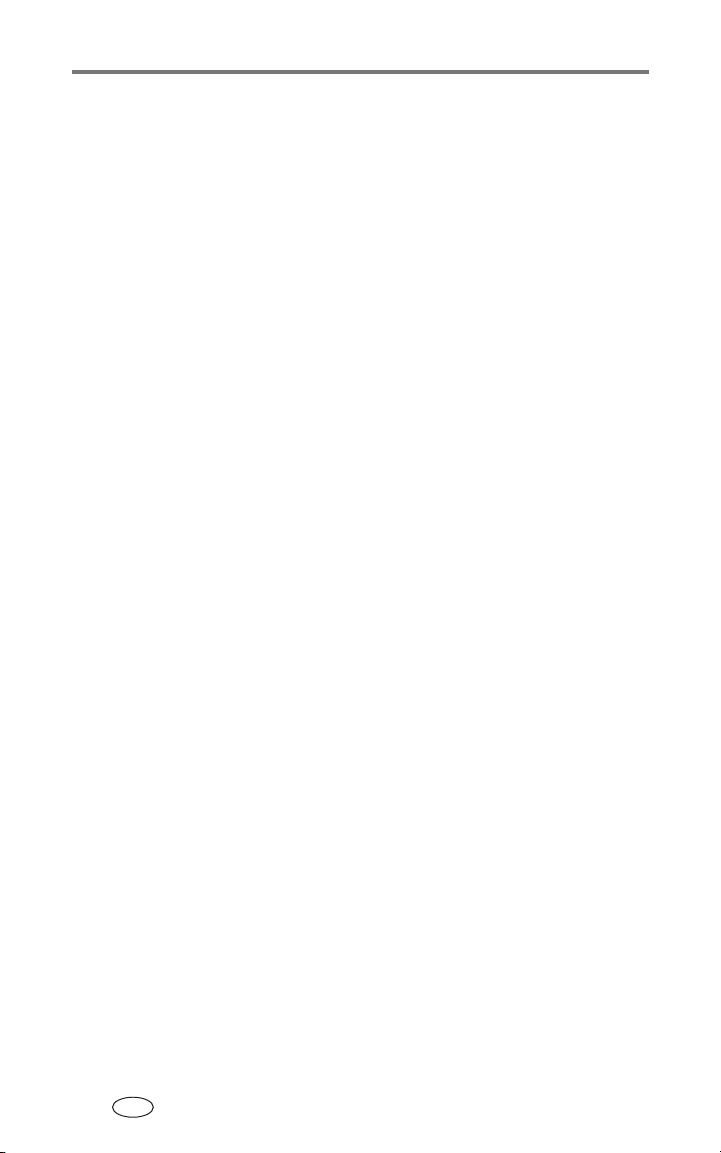
Indhold 1
1 Kom i gang .................................................................................1
Pakkens indhold................................................................................ 1
Installer først softwaren..................................................................... 1
Isætning af batterierne...................................................................... 2
Vigtige batterioplysninger.................................................................. 3
Tænd og slukning af kameraet .......................................................... 5
Valg af sprog .................................................................................... 5
Indstilling af dato og klokkeslæt........................................................ 6
Kontrol af kamera- og billedstatus .................................................... 7
Lagring af billeder og videoklip på et SD/MMC-kort........................... 8
2 Optagelse af billeder og videoklip .............................................. 9
Optagelse af et billede ...................................................................... 9
Optagelse af et videoklip................................................................... 9
Brug af kameraskærmen som søger................................................. 10
Evaluering af det billede eller videoklip, du netop optog................... 10
Brug af digital zoom........................................................................ 11
Brug af blitz.................................................................................... 11
Ændring af billedoptagelsesindstillinger........................................... 12
Tag dig selv med på billedet eller videoen........................................ 14
Mærkning til albumnavne på forhånd.............................................. 15
Tilpasning af dit kamera.................................................................. 16
3 Evaluering af billeder og videoklip ........................................... 18
Visning af enkeltbilleder og videoklip............................................... 18
Visning af flere billeder og videoklip................................................ 18
Afspilning af et videoklip................................................................. 19
Sletning af billeder og videoklip....................................................... 19
Ændring af valgfrie evalueringsindstillinger...................................... 20
Forstørrelse af billeder..................................................................... 20
Mærkning af billeder og videoklip til album..................................... 20
Beskyttelse af billeder og videoklip mod sletning.............................. 21
Kørsel af et diasshow...................................................................... 22
Visning af billeder og videoklip på et tv ........................................... 23
Kopiering af billeder og videoklip..................................................... 23
Visning af billed- og videooplysninger.............................................. 24
iv
DA
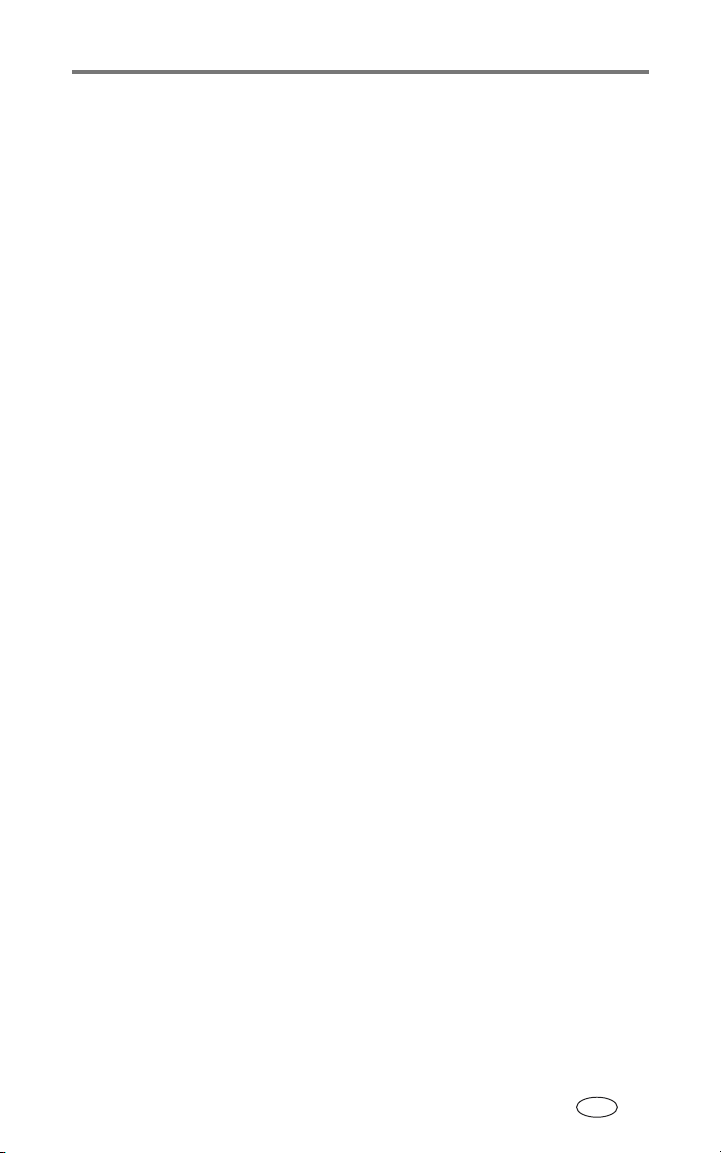
Indhold
4 Installation af software ............................................................ 25
Mindste systemkrav......................................................................... 25
Installer softwaren .......................................................................... 25
5 Deling af billeder og videoklip med andre ................................ 27
Mærkning af billeder til udskrivning................................................. 27
Mærkning af billeder og videoklip til e-mailing................................. 28
Mærkning af billeder og videoklip som foretrukne............................ 29
Ønsker du hjælp?............................................................................ 29
6 Tilslutning af kameraet til computeren ..................................... 30
Overførsel af billeder og videoklip med USB-kablet .......................... 30
Udskrivning af billeder fra computeren ............................................ 30
Bestilling af billeder online .............................................................. 31
Udskrivning fra et valgfrit SD/MMC-kort .......................................... 31
Udskrivning uden en computer........................................................ 31
7 Fejlfinding ................................................................................32
Kameraproblemer ........................................................................... 32
Kamera/computerkommunikation.................................................... 35
Meddelelser på kameraskærmen..................................................... 36
Status for kameraets klarindikator ................................................... 39
8 Sådan får du hjælp ................................................................... 40
Nyttige weblinks ............................................................................. 40
Softwarehjælp................................................................................. 40
Telefonisk kundesupport ................................................................. 40
9 Appendiks ................................................................................ 42
Kameraspecifikationer..................................................................... 42
Tip, sikkerhed og vedligeholdelse .................................................... 43
Billedlagerkapaciteter...................................................................... 44
Strømbesparende funktioner............................................................ 45
Opgradering af software og firmware .............................................. 46
Overholdelse af regler ..................................................................... 46
DA
v
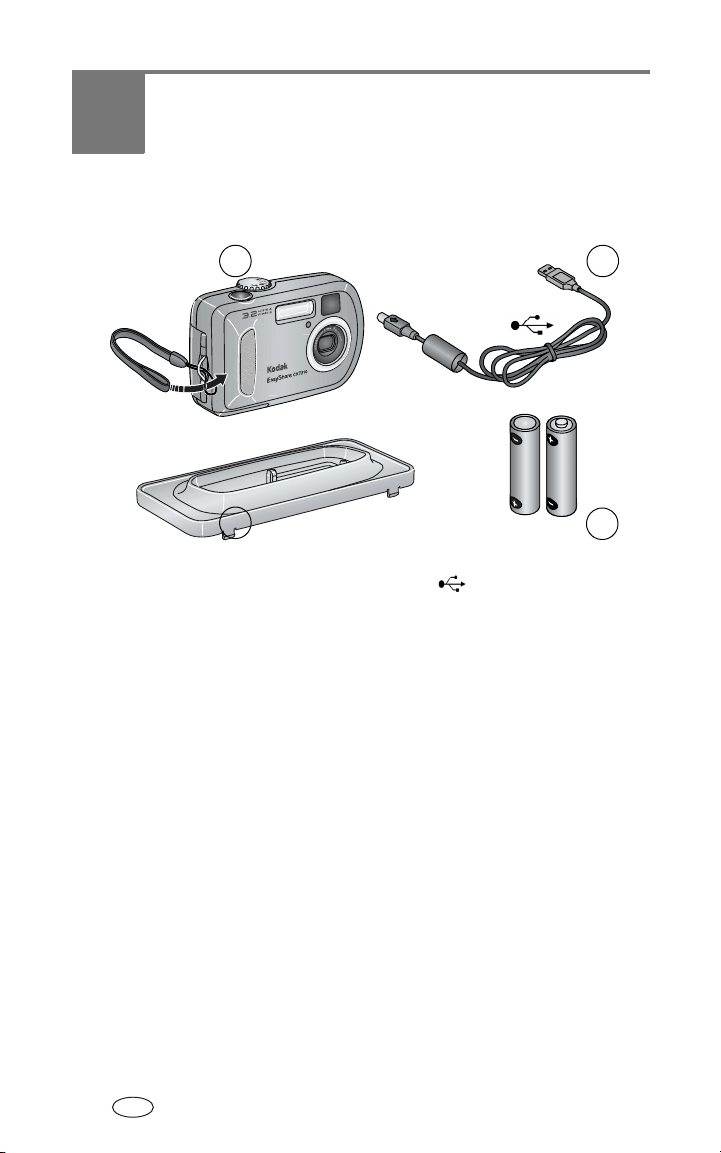
1 Kom i gang
Pakkens indhold
1
2
1 Kamera og håndledsrem 3 USB-kabel
2 Specialindsats til dockingstation
(til kompatibel Kodak
EasyShare-kameradockingstation
eller -printerdockingstation)
Ikke vist: Opstartssæt, der indeholder Brugerhåndbog, Start her!- håndbog,
cd med Kodak EasyShare-software. (I visse lande findes brugerhåndbogen på
cd. Indholdet kan ændres uden varsel).
4 2 stk. AA ikke-genopladelige
starterbatterier
3
4
Installer først softwaren
VIGTIGT:
Installer software fra cd'en med KodakEasyShare-software, før du
slutter kameraet til computeren. Hvis dette ikke sker, kan det medføre,
at softwaren indlæses forkert. Se
håndbogen Start her!, der blev leveret med kameraet.
Installation af software, side 25 eller
DA
1
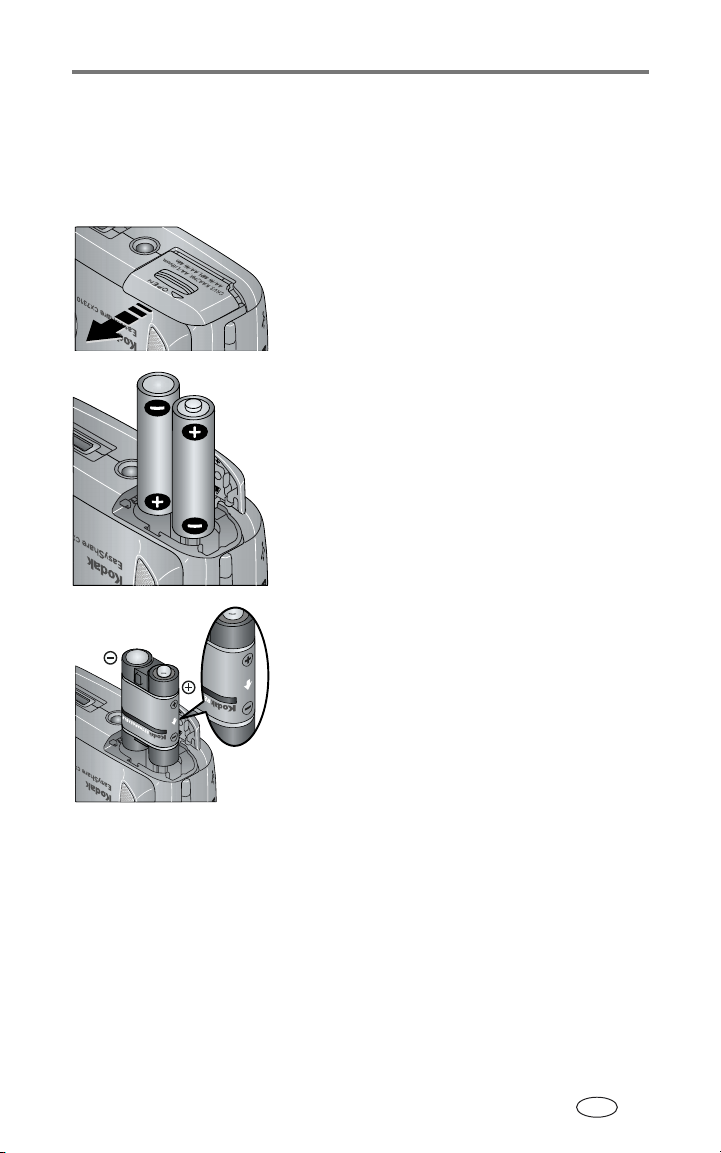
Kom i gang
Isætning af batterierne
Der leveres to AA ikke-genopladelige starterbatterier med kameraet. Hvis du
ønsker yderligere oplysninger om godkendte batterityper og udvidelse af
batterilevetiden, kan du se
side 3.
1 Sørg for, at modusdrejeknappen er indstillet til
Off (Fra) (se
side 5).
2 Skub batteridækslet i bunden af kameraet, og
løft derefter for at åbne det.
AA
Genopladelig
Ni-MH-batteripakke
(valgfrit)
3 Isæt batterierne som vist.
4 Luk batteridækslet.
Hvis du har købt en valgfri og genopladelig
Kodak EasyShare Ni-MH-batteripakke (leveres
også med Kodak
EasyShare-kameradockingstation eller
-printerdockingstation), skal du isætte den
som vist.
DA
2
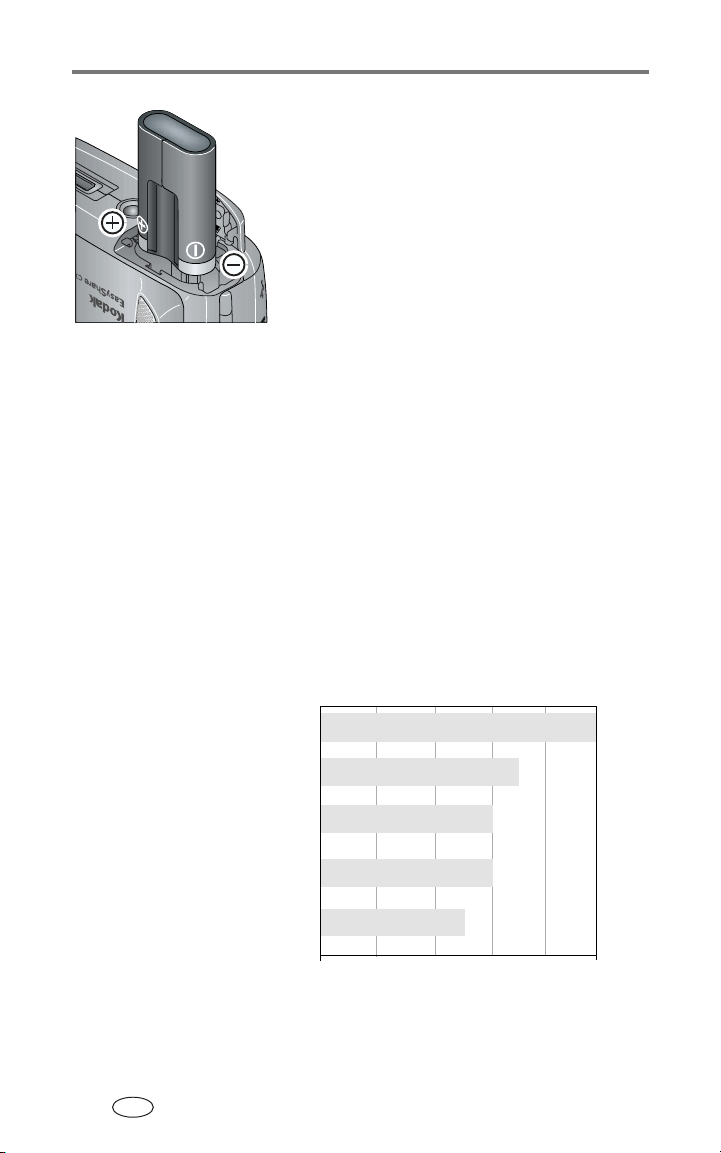
Kom i gang
CRV3
(valgfrit)
Hvis du har købt et valgfrit Kodak
CRV3-litiumbatteri, skal du isætte det som
vist.
Vigtige batterioplysninger
Batterisikkerhed og -håndtering
■ Sørg for, at batterierne ikke kommer i berøring med metalobjekter,
herunder mønter. Hvis dette sker, kan batteriet kortslutte, blive afladet,
blive varmt eller lække.
■ Hvis du ønsker oplysninger om bortskaffelse af genopladelige batterier,
skal du besøge webstedet Rechargeable Battery Recycling Corporation på
adressen
Kodak batteriudskiftningstyper/batterilevetid
Kameraet kan bruge følgende batterityper: Den faktiske batterilevetid kan
variere alt efter anvendelsen.
www.rbrc.com.
CRV3-litiumbatteri
2 AA-litiumbatterier
Genopladelig Ni-MH-batteri-
pakke * (pr. opladning)
2 genopladelige AA Ni-MH-
batterier (pr. opladning)
2 AA ikke-genopladelige
Starterbatterier til Kodak digital
(leveres med kameraet)
* Leveres med Kodak-kameradockingstation og -printerdockingstation
DA
3
350 - 500
250 - 350
200 - 300
200 - 300
150 - 250
0500
ilevetid (ca. antal billeder)
Batter
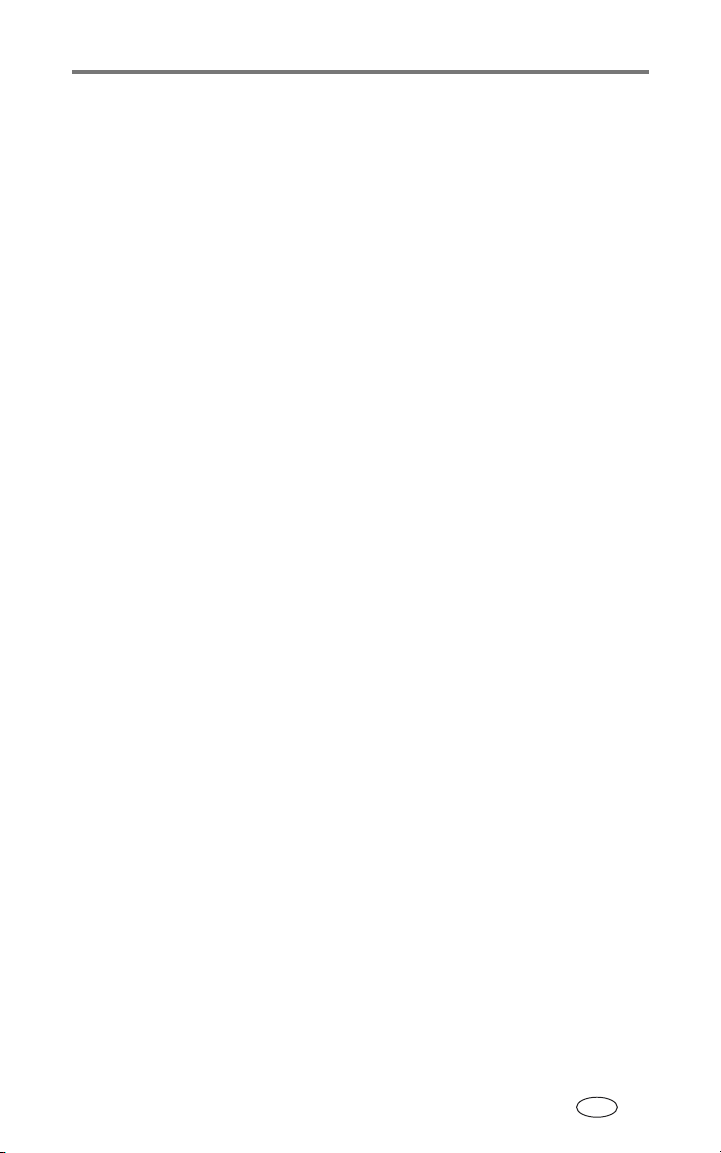
Kom i gang
Vi hverken anbefaler eller understøtter brug af alkalinebatterier.
For at opnå en acceptabel batterilevetid og for at sikre, at kameraets drift er
pålidelig, bør du bruge de udskiftningsbatterier, der er nævnt herover.
Udvidelse af batterilevetid
■ Begræns følgende aktiviteter, der hurtigt tapper batteriet for strøm:
– Evaluering af billederne på kameraskærmen (se side 18)
– Brug af kameraskærmen som søger (se side 10)
– Overdreven brug af blitz.
■ Besøg www.kodak.com/go/cx7310accessories, hvis du ønsker:
Kodak EasyShare-kameradockingstation—forsyner kameraet med strøm,
overfører billeder til computeren og oplader den medleverede Kodak
EasyShare genopladelige Ni-MH-batteripakke.
Kodak EasyShare-printerdockingstation—forsyner kameraet med strøm,
fremstiller 10 x 15 cm-udskrifter med eller uden computer, overfører
billeder og oplader den medleverede Kodak EasyShare genopladelige
Ni-MH-batteripakke.
■ Snavs på batterikontakterne kan påvirke batteriets levetid. Aftør
kontakterne med en ren, tør klud, før du sætter batterierne i kameraet.
■ Batteriets ydeevne reduceres ved temperaturer under 5° C. Tag ekstra
batterier med dig, når du bruger kameraet i koldt vejr, og hold dem varme.
Kasser ikke kolde batterier, der ikke virker. Når de igen opnår
stuetemperatur, kan de muligvis bruges.
Hvis du ønsker yderligere oplysninger om batterier, kan du besøge
www.kodak.com/global/en/service/batteries/batteryUsage.jhtml.
DA
4
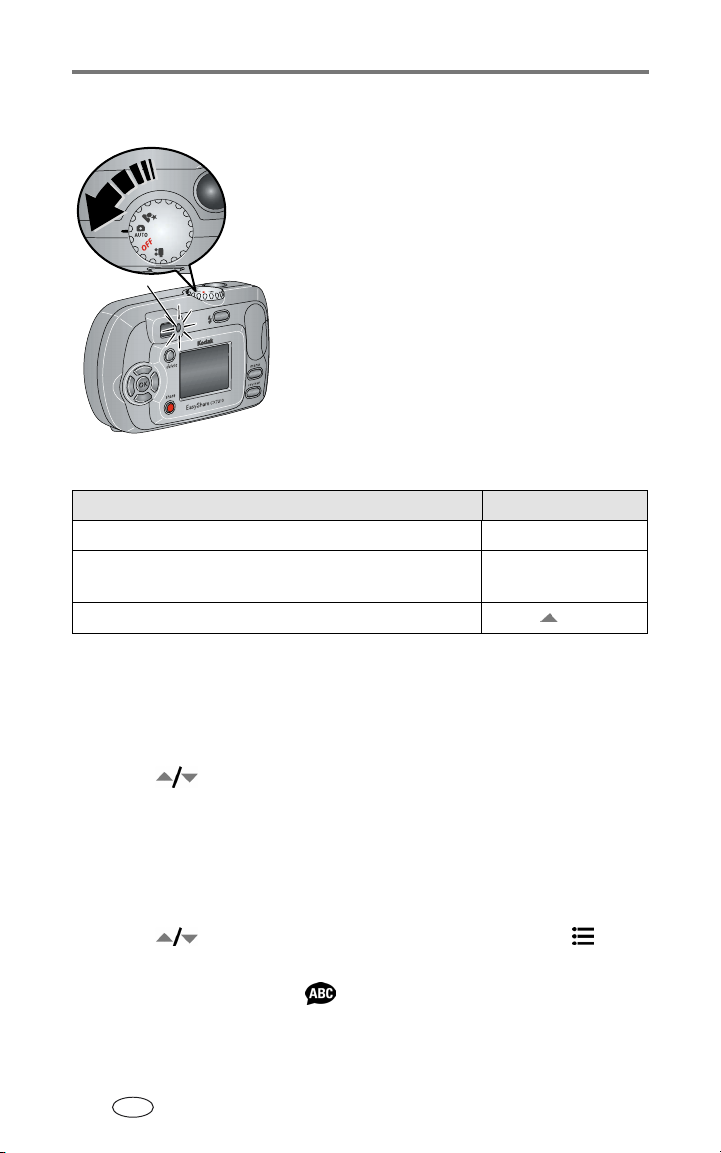
Kom i gang
Tænd og slukning af kameraet
■ Drej modusdrejeknappen fra Off-position (Fra)
til en anden position.
Klarindikatoren blinker grønt, mens kameraet
udfører en selvtest, og lyser derefter konstant
grønt, når kameraet er klar.
Klarindikator
Ændring af visningen
Hvis du vil Skal du gøre dette
Tænde eller slukke for kameraskærmen. Tryk på knappen OK.
Skifte indstilling for kameraskærm, så den er aktiveret,
når kameraet er tændt.
Vise/skjule statusikonerne. Tryk på .
■ Du slukker kameraet ved at dreje
modusdrejeknappen til Off (Fra).
Kameraet fuldfører de igangværende handlinger.
Se Liveview
(Prøvebillede), side 16.
Valg af sprog
Valg af sprog, første gang
Skærmen Language (Sprog) vises første gang, du tænder kameraet.
■ Tryk på for at fremhæve et sprog, og tryk derefter på knappen OK.
Skærmen Set Date & Time (Indstil dato og klokkeslæt) vises på det aktuelle
sprog (se Indstilling af dato og klokkeslæt, første gang).
Valg af sprog - når du vil
1 Tryk på menuknappen i en vilkårlig modus.
2 Tryk på for at fremhæve Setup Menu (menuen Opstilling) , og
tryk derefter på knappen OK.
3 Fremhæv Language (Sprog) , og tryk derefter på knappen OK.
DA
5
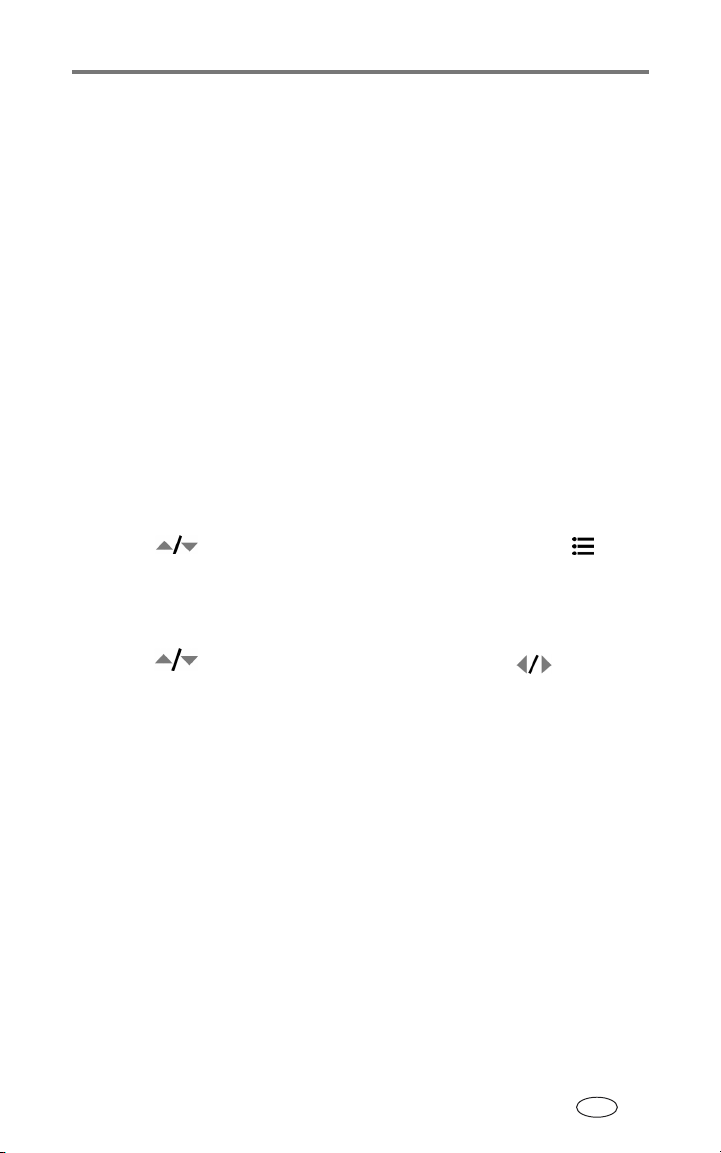
Kom i gang
4 Fremhæv et sprog, og tryk derefter på knappen OK.
5 Tryk på knappen Menu for at afslutte.
Teksten vises på det valgte sprog.
Indstilling af dato og klokkeslæt
Indstilling af dato og klokkeslæt, første gang
Meddelelsen Date & Time have been reset (Dato og klokkeslæt er blevet
nulstillet) vises efter skærmen Language (Sprog) første gang, du tænder for
kameraet. Den kan også blive vist, hvis batterierne tages ud i længere tid.
1 Date & Time (Dato og klokkeslæt) er fremhævet. Tryk på knappen OK.
(Vælg Cancel (Annuller) for at indstille dato og klokkeslæt på et senere
tidspunkt).
2 Gå til trin 4 herunder Indstilling af dato og klokkeslæt, når du vil.
Indstilling af dato og klokkeslæt, når du vil
1 Tryk på menuknappen i en vilkårlig modus.
2 Tryk på for at fremhæve Setup Menu (menuen Opstilling) , og
tryk derefter på knappen OK.
3 Fremhæv Date & Time (Dato og klokkeslæt), og tryk derefter på knappen
OK.
4 Tryk på for at justere dato- og klokkeslæt. Tryk på for at flytte
til den næste indstilling.
5 Tryk på knappen OK, når du er færdig.
6 Tryk på knappen Menu for at afslutte.
BEMÆRK: Afhængig af computerens operativsystem kan du fra Kodak EasyShare-softwaren
opdatere kameraets ur, når du tilslutter kameraet. Se i Help (Hjælp) til Kodak
EasyShare-softwaren, hvis du ønsker yderligere oplysninger.
DA
6
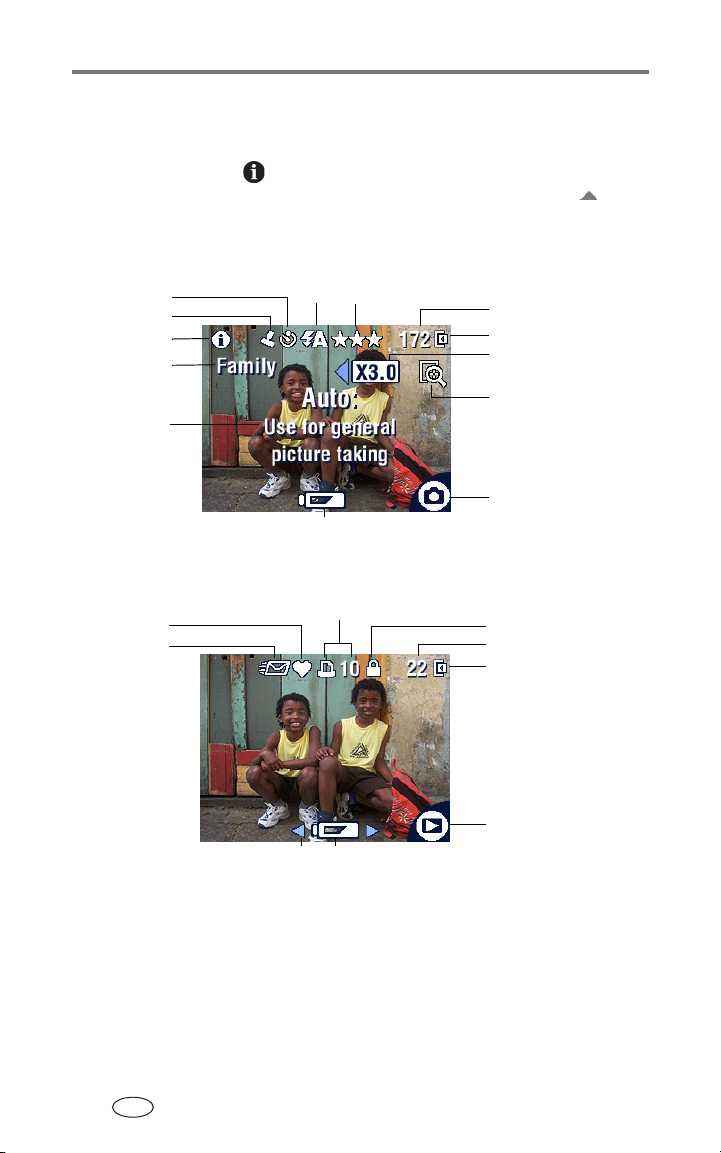
Kom i gang
Kontrol af kamera- og billedstatus
De ikoner, der vises på kameraskærmen, viser de aktive kamera- og
billedindstillinger. Hvis
Flash/Status (Blitz/Status) for at få vist yderligere indstillinger. Tryk på for at
vise/skjule statusikonerne.
Billede-/videooptagelsesskærme
Selvudløser
Datostempel
Flere oplysninger
Navn på album
Modusbeskrivelse
Evalueringsskærm
vises i statusområdet, skal du trykke på knappen
Blitz
Billedkvalitet
Lavt ladningsniveau (blinker = fladt)
Billeder/videotid tilbage
Billedlagerplacering
Digital zoomforstørrelse
Digital zoom
Optagelsesmodus
Foretrukne-mærke
E-mail-mærke
Rullepile (flere billeder/videoklip)
DA
7
Udskriftsmærke/antal billeder
Lavt ladningsniveau (blinker = fladt)
Beskyt
Billede/videonummer
Billedlagerplacering
Evalueringsmodus
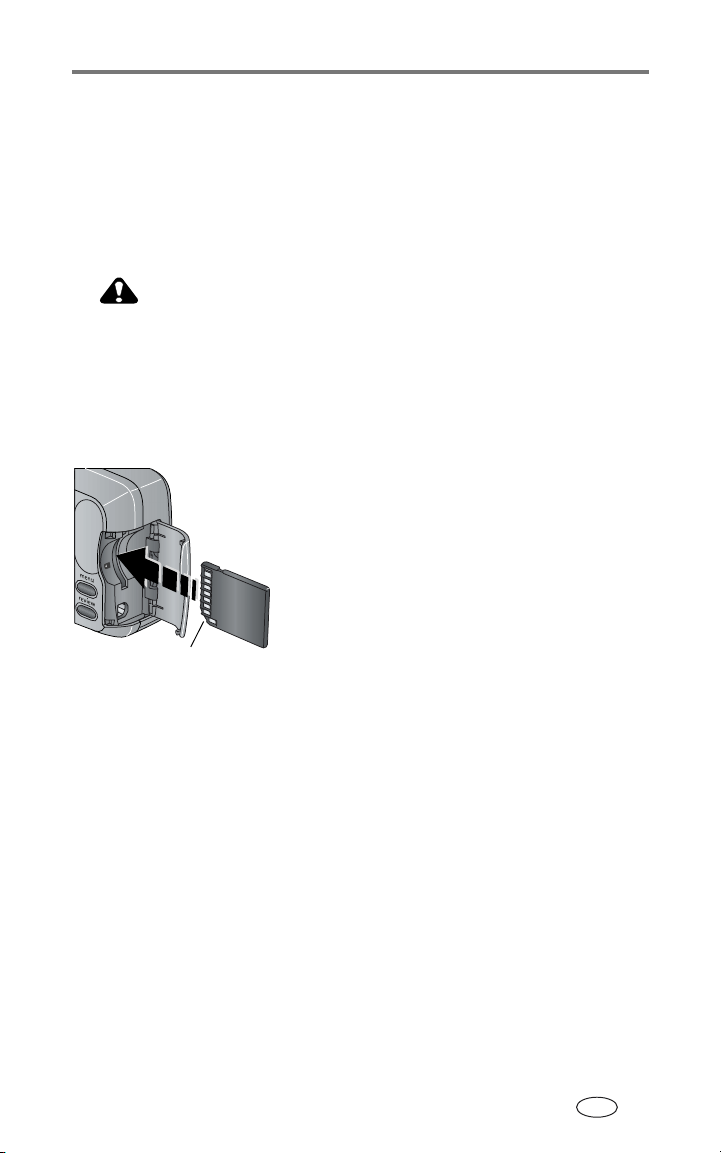
Kom i gang
Lagring af billeder og videoklip på et SD/MMC-kort
Dit kamera har 16 MB intern hukommelse. Du kan købe SD/MMC-kort
(valgfrit), hvis du ønsker et flytbart, genanvendeligt lager til billeder og
videoklip. Køb dette og andet tilbehør hos en forhandler af Kodak-produkter.
www.kodak.com/go/cx7310accessories.
Besøg
PAS PÅ:
Kort må kun isættes som forklaret herunder. Hvis det
indsættes forkert, kan dækslet ikke lukkes, og hvis det
tvinges, kan kameraet og kortet blive beskadiget.
Isæt og fjern ikke et kort, når den grønne klarindikator
blinker, da det kan beskadige dine billeder, dit kort eller
kamera.
Sådan isætter du et SD/MMC-kort:
1 Sluk for kameraet.
2 Åbn kortdækslet.
3 Vend kortet som vist.
4 Skub kortet ind i kortstikket for at sætte
stikket på plads.
Notched corner
Hvis du vil tage kortet ud, skal du slukke kameraet, åbne dækslet, og derefter
trække kortet ud.
Hvis du vil angive billedlagerplacering, kan du se side 14. Hvis du ønsker
oplysninger om SD/MMC-kortlagerkapaciteter, kan du se
Billedlagerkapaciteter, side 44.
5 Luk dækslet.
DA
8
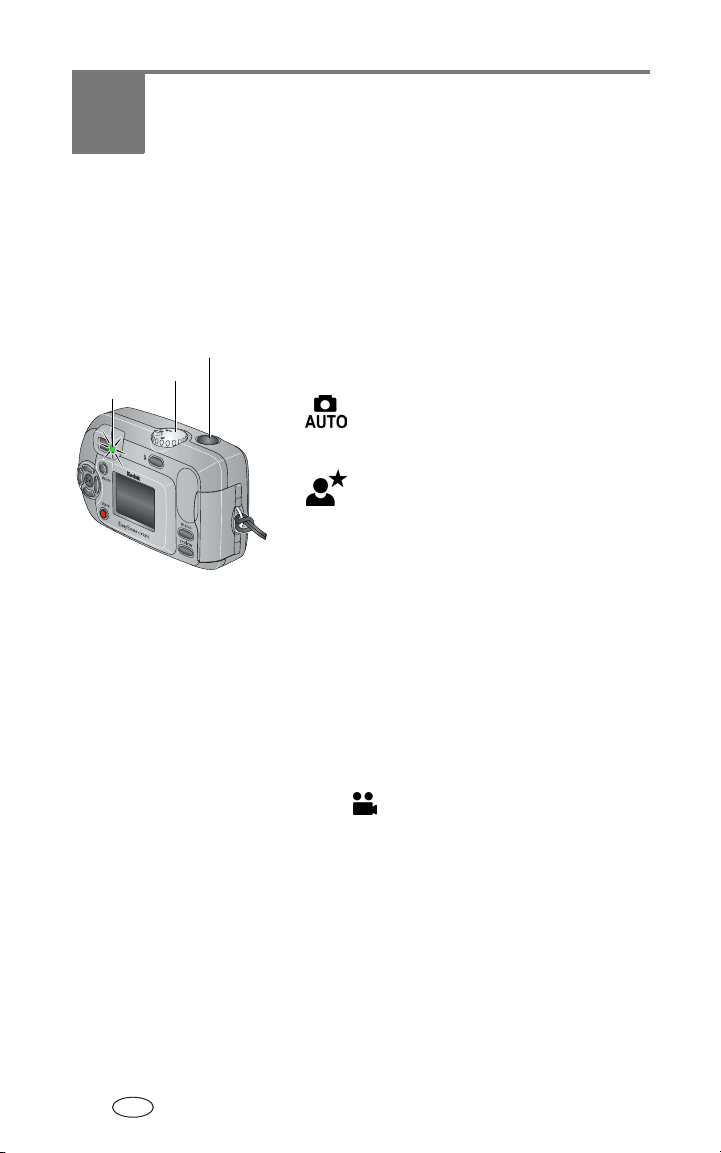
2 Optagelse af billeder og
videoklip
Kameraet er klar til at tage billeder eller videoklip, når du tænder for det – uanset
om det er indstillet til Review (Evaluering), Share (Del) eller Setup (Opstilling).
Optagelse af et billede
Lukkerknap
Modusdrejeknap
Klarindikator
2 Brug søgeren eller kameraskærmen til at indramme dit motiv. (Tryk på
knappen OK for at tænde kameraskærmen. Se
3 Tryk på lukkerknappen for at optage billedet.
Når klarindikatoren blinker grønt, gemmes billedet. Du kan stadig tage billeder.
Hvis klarindikatoren lyser rødt, skal du vente, til den lyser grønt.
1 Drej modusdrejeknappen til den ønskede
Still-modus.
Automatisk—til almindelig
billedoptagelse. Indstiller eksponering
og blitz automatisk.
Nat—til natscener eller situationer med
svagt lys. Anbring kameraet på en plan,
stabil overflade, eller brug et stativ. På
grund af de langsomme lukkerhastigheder
bør du bede personerne om at stå stille et
par sekunder, efter at blitzen er gået af.
side 10).
Optagelse af et videoklip
1 Drej modusdrejeknappen til Video .
2 Brug søgeren eller kameraskærmen til at indramme dit motiv.
3 Tryk på lukkerknappen, og slip den. Stop optagelse ved at trykke på
lukkerknappen igen.
BEMÆRK:
■ Du kan også trykke på lukkerknappen og holde den nede i mere
end 2 sekunder for at starte optagelse. Stop optagelse ved at slippe
lukkerknappen.
DA
9
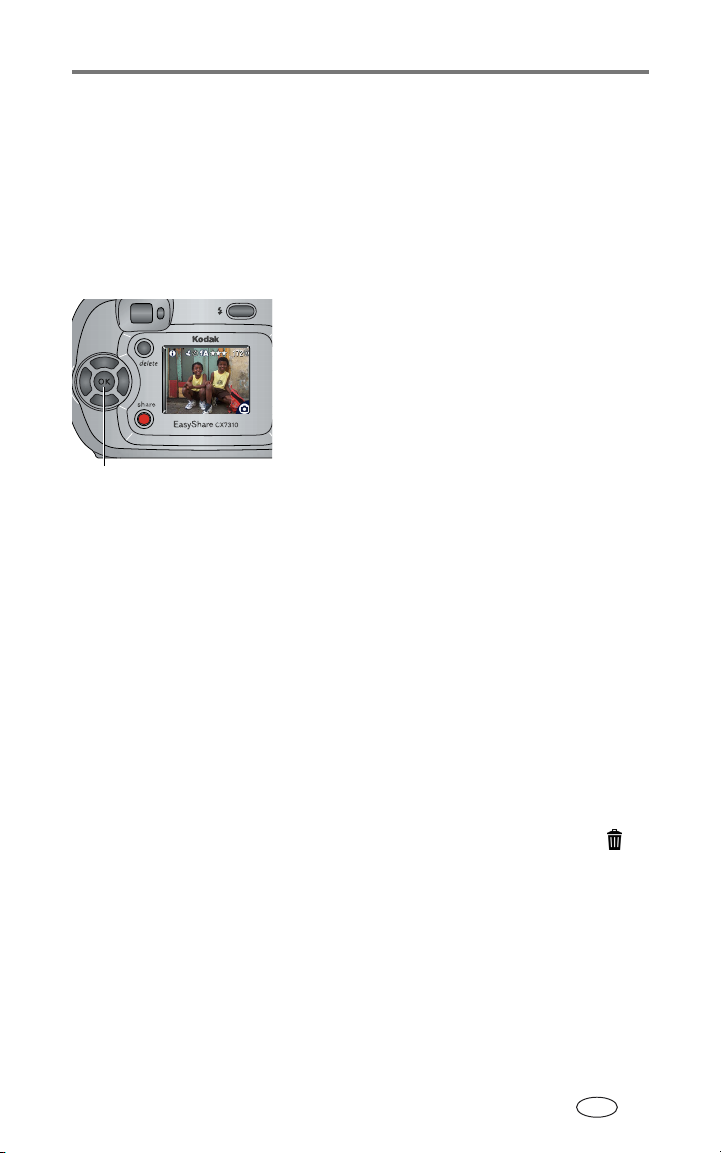
Optagelse af billeder og videoklip
■ Kameraet optager ikke lyd.
■ Optagelsen stopper, hvis billedlageret er fuldt (se
Videolagerkapacitet, side 45).
Brug af kameraskærmen som søger
VIGTIGT:
OK-knap
Hvis du ønsker, at kameraskærmen skal være tændt, når kameraet er tændt,
kan du se
Prøvebilledefunktionen tapper strømmen på batteriet betydeligt, så
brug den med måde.
1 Drej modusdrejeknappen til en still-modus.
2 Tryk på knappen OK for at tænde
kameraskærmen.
3 Indram motivet på kameraskærmen.
4 Tryk på lukkerknappen for at optage billedet.
5 Når du vil slukke for kameraskærmen, skal du
trykke på OK-knappen.
Liveview (Prøvebillede), side 16.
Evaluering af det billede eller videoklip, du netop optog
Når du har taget et billede eller videoklip, vises det som lynvisning på
kameraskærmen i cirka 5 sekunder. Mens billedet eller videoklippet vises, kan du:
■ Evaluere: Hvis du ikke foretager dig noget, gemmes billedet/videoklippet.
■ Afspille (video): Tryk på knappen OK for at afspille videoen.
■ Dele: Tryk på knappen Share (Dele) for at mærke et billede/videoklip til
e-mail, eller som foretrukket, eller for at mærke et billede til udskrivning (se
side 27).
■ Slette: Tryk på knappen Delete (Slet), mens billedet/videoklippet og
vises. Følg meddelelserne for at slette billedet.
DA
10
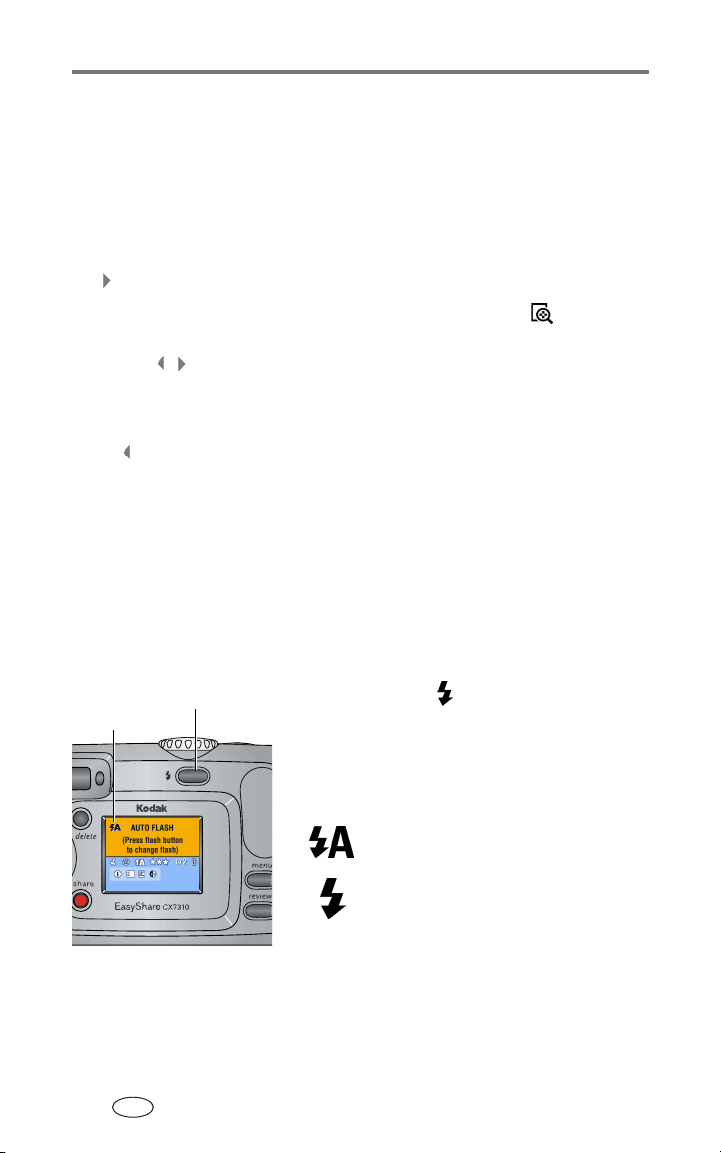
Optagelse af billeder og videoklip
Brug af digital zoom
Brug digital zoom i enhver Still-modus, hvis du ønsker at komme op til 3x
tættere på motivet.
VIGTIGT:
Du vil måske bemærke en forringelse i den trykte billedkvalitet, når der
bruges digital zoom.
1 Tryk på knappen OK for at tænde for kameraskærmen, og tryk derefter på
for at aktivere den digitale zoom.
Kameraskærmen viser det zoomede billede, zoomværdien, og ikonet for
digital zoom.
2 Tryk på for at zoome ind eller ud i intervaller på 0,1x.
3 Tryk på lukkerknappen for at optage billedet.
Hvis du vil deaktivere digital zoom fra den laveste indstilling, skal du trykke
.
på
BEMÆRK: Du kan ikke bruge digital zoom til videooptagelse.
Brug af blitz
Brug blitz, når du tager billeder om aftenen, indendørs eller udendørs i kraftig
skygge. Blitz er effektiv mellem 0,8 - 2,4 m. Du kan kun ændre
blitzindstillingen i Still-modus.
Valg af en blitzindstilling
Tryk på knappen gentagne gange for at
rulle gennem blitzindstillingerne.
Ikonet for den aktive blitz vises i
kameraskærmens statusområde (se
side 7).
Blitzindstilling
11
Blitz/statusknap
DA
Automatisk—blitzen går af, når
lysforholdene gør det nødvendigt.
Udfyldning—blitzen går af, hver gang
du tager et billede, uanset
lysforholdene. Brug den, når motiver er
i skygge eller er "baggrundsbelyst" (når
solen er bag motivet).

Optagelse af billeder og videoklip
Røde øjne—blitzen går af én gang,
således at motivets øjne vænner sig til
blitzen hvorefter den går af igen, når
billedet tages.
Fra—blitzen går aldrig af.
BEMÆRK:
■ Indstillingerne Off (Fra) og Fill (Udfyldning) vender tilbage til Auto
(Automatisk), når kameraet slukkes.
■ Når billedet tages med automatisk blitz eller udfyldningsblitz, går
blitzen af to gange. En gang for at indstille eksponeringen og en
gang for at tage billedet. Når billedet tages med Red-eye (Røde øjne)
valgt, går blitzen af tre gange. En gang for at indstille eksponeringen,
en gang for at mindske røde øjne og en gang for at tage billedet.
Ændring af billedoptagelsesindstillinger
Du kan ændre indstillinger, så du opnår de bedste resultater med dette kamera:
1 Tryk på menuknappen i en vilkårlig modus.
2 Tryk på for at fremhæve den indstilling, du ønsker at ændre, og tryk
derefter på knappen OK.
3 Vælg en indstilling, og tryk derefter på knappen OK.
4 Tryk på knappen Menu for at afslutte.
Indstilling Ikon Indstillinger
Selvudløser
Tag dig selv med på billedet eller
videoen.
Exposure Compensation
(Eksponeringskompensation)
(Still-modi)
Vælg, hvor meget lys, der skal
komme ind i kameraet.
Denne indstilling forbliver
aktiv, indtil du drejer på
modusdrejeknappen eller
slukker for kameraet.
Se side 14.
Hvis billederne er for mørke, skal du øge
værdien.
Hvis billederne er for lyse, skal du mindske
værdien.
DA
12

Optagelse af billeder og videoklip
Indstilling Ikon Indstillinger
Picture Quality
(Billedkvalitet)
(Still-modi)
Angiv billedopløsning.
Denne indstilling forbliver
aktiv, indtil du ændrer den.
Color Mode (Farvemodus)
(Still-modi)
Vælg farvetoner.
Denne indstilling forbliver
aktiv, indtil du drejer på
modusdrejeknappen eller
slukker for kameraet.
Set Album (Angiv album)
Vælg albumnavne.
Bedst (standard)—(3,2 MP, lav
komprimering) til udskrifter på op til 28 x
36 cm. Giver den højeste billedopløsning,
flere detaljer og de største filstørrelser.
Bedst (3:2) —(3,2 MP) ideel til
udskrivning af 10 x 15 cm udskrifter uden
afskæring. Også til udskrifter på op til 28
x 36 cm. Nogen afskæring kan
forekomme.
Bedre —(3,2 MP, høj
komprimering) til udskrifter på op til 20 x
25 cm. Billederne har høj opløsning og
mindre filstørrelse.
God —(0,8 MP) til e-mail eller
skærmvisning. Billederne har den laveste
opløsning med den mindste filstørrelse.
Farve (standard)—til farvebilleder.
Sort/hvid—til sort/hvid-billeder.
Sepia—til billeder med et rødbrunt,
antikt udseende
Se side 15.
Video Length (Videolængde)
(Videomodus)
Vælg optagelseslængden for
videoklip.
Denne indstilling forbliver
aktiv, indtil du ændrer den.
DA
13
Maksimum (standard)—optager op til
30 sekunder, eller indtil billedlageret er
fuldt.
Sekunder—optager i den angivne
periode, eller indtil billedlageret er fuldt.
BEMÆRK: Hvis der ikke er tilstrækkelig plads
på den aktuelle
billedlagerplacering, vil nogle af
indstillingerne for videolængde
ikke blive vist. Se
side 45, hvis du
ønsker oplysninger om
lagerkapaciteter.

Optagelse af billeder og videoklip
Indstilling Ikon Indstillinger
Image Storage (Billedlager)
Vælg en billedlagerplacering.
Denne indstilling forbliver
aktiv, indtil du ændrer den.
Menuen Setup (Opstilling)
Vælg yderligere indstillinger.
Auto (default) (Automatisk
(standard))—
hvis der findes et i kameraet. Hvis ikke
bruger kameraet den interne hukommelse.
Internal Memory (Intern
hukommelse)—
den interne hukommelse, selv om der er
installeret et kort.
Se side 16.
kameraet bruger kortet,
kameraet bruger altid
Tag dig selv med på billedet eller videoen
Selvudløseren skaber en 10 sekunders forsinkelse imellem det tidspunkt, du
trykker på lukkerknappen, og det tidspunkt billedet eller videoklippet optages.
1 Drej modusdrejeknappen til enhver Still-modus for billeder eller til Video
for videoklip, og tryk derefter på menuknappen.
2 Tryk på for at fremhæve Selvudløser , og tryk derefter på
knappen OK.
3 Fremhæv On (Til), og tryk derefter på knappen OK.
4 Tryk på menuknappen for at afslutte menuskærmen.
Ikonet Selvudløser vises i statusområdet.
5 Anbring kameraet på en plan overflade, eller brug et stativ.
6 Komponer billedet.
Tryk på lukkerknappen, og flyt dig, så du selv kommer med på billedet.
Selvudløserindikatoren blinker langsomt i 8 sekunder (derefter hurtigt i 2
sekunder), før billedet tages.
Selvudløseren deaktiveres, når du har taget billedet, eller hvis du slukker
kameraet.
DA
14

Optagelse af billeder og videoklip
Mærkning til albumnavne på forhånd
Brug funktionen Set Album (Still or Video) (Angiv album (Still eller Video)) til
at vælge albumnavne på forhånd, før du optager billeder. Så mærkes alle de
billeder eller videoklip, du optager, med disse albumnavne.
Et – På computeren
Brug Kodak EasyShare-software, version 3.0 eller nyere (se Installation af
software, side 25) til at oprette albumnavne på din computer. Kopier derefter
op til 32 albumnavne til kameraets interne hukommelse. Se i Help (Hjælp) til
Kodak EasyShare-softwaren, hvis du ønsker yderligere oplysninger.
To – På kameraet
1 Tryk på menuknappen i en vilkårlig modus.
2 Tryk på for at fremhæve ikonet Angiv album (Still eller Video) ,
og tryk derefter på knappen OK.
3 Fremhæv et albumnavn, og tryk på knappen OK. Gentag dette for at tilføje
billeder eller videoklip i mere end et album.
Valgte album vises med en afkrydsning.
4 Hvis du vil fjerne en afkrydsning, skal du fremhæve albumnavnet og trykke
på knappen OK. Hvis du vil fjerne alle albumafkrydsninger, skal du vælge
Clear All (Ryd alt).
5 Fremhæv Exit (Afslut), og tryk derefter på knappen OK.
Dine valg gemmes. Hvis du tænder for kameraskærmen, vises dit albumvalg på
skærmen. Et plus (+) efter albumnavnet betyder, at der er valgt mere end et
album.
6 Tryk på knappen Menu for at afslutte.
Denne indstilling forbliver aktiv, indtil du ændrer den.
Tre – Overfør til computeren
Når du overfører mærkede billeder og videoklip til computeren, åbnes Kodak
EasyShare-softwaren, og dine billeder og videoklip kategoriseres i den rette
albummappe. Se i Help (Hjælp) til Kodak EasyShare-softwaren, hvis du ønsker
yderligere oplysninger.
DA
15

Optagelse af billeder og videoklip
Tilpasning af dit kamera
Brug menuen Setup (Opstilling) til at tilpasse dine kameraindstillinger.
1 Tryk på menuknappen i en vilkårlig modus.
2 Tryk på for at fremhæve Setup Menu (menuen Opstilling) , og
tryk derefter på knappen OK.
3 Fremhæv den indstilling, du ønsker at ændre, og tryk derefter på knappen OK.
4 Vælg en indstilling, og tryk derefter på knappen OK.
5 Tryk på knappen Menu for at afslutte.
Indstilling Ikon Indstillinger
Return (returner)
Vend tilbage til den foregående
menu.
Liveview (Prøvebillede)
Skift kameraskærmindstilling,
så den altid er aktiveret eller
deaktiveret (se
Denne indstilling forbliver
aktiv, indtil du ændrer den.
Date & Time (Dato og
klokkeslæt)
Angiv dato og klokkeslæt
Denne indstilling forbliver
aktiv, indtil du ændrer den.
Videoudgang
Vælg den regionale indstilling,
der gør det muligt at tilslutte
kameraet til et tv eller en anden
ekstern enhed.
Denne indstilling forbliver
aktiv, indtil du ændrer den.
Date Stamp (Datostempel)
(Still-modi)
Tryk datoen på billeder.
Denne indstilling forbliver
aktiv, indtil du ændrer den.
side 10).
On (Til) eller Off (Fra).
Se side 6.
NTSC (standard)—anvendes i de fleste
lande undtagen Europa og Kina. I
Nordamerika og Japan anvendes der NTSC.
PAL—bruges i Europa og Kina.
Aktiver eller deaktiver datostempling, eller
vælg et andet datostempelformat.
DA
16

Optagelse af billeder og videoklip
Indstilling Ikon Indstillinger
Video Date Display
(Videodatovisning)
(Videomodus)
Viser optagelsesdato og
-klokkeslæt, før videoklippet
starter:
Denne indstilling forbliver
aktiv, indtil du ændrer den.
Language (Sprog)
Vis kameraskærmtekst på
forskellige sprog.
Denne indstilling forbliver
aktiv, indtil du ændrer den.
Format (Formater)
Formater kamerahukommelsen.
PAS PÅ:
Formatering sletter
alle billeder og
videoklip, herunder
dem der er
beskyttet. Fjernelse
af et kort under
formatering kan
beskadige kortet.
About (Om)
Vis kameramodel og
firmwareoplysninger.
Vælg None (Ingen), eller vælg et dato- og
klokkeslætsformat.
Se side 5.
Hukommelseskort—sletter alt på kortet.
Formaterer kortet.
Annuller—afslutter uden at foretage
ændringer.
Internal Memory (Intern
hukommelse)—
hukommelse, herunder e-mail-adresser,
albumnavne og foretrukne: Formaterer den
interne hukommelse.
sletter alt i den interne
17
DA

3 Evaluering af billeder og
videoklip
Tryk på knappen Review (Evaluering) for at få vist og arbejde med dine billeder
og videoklip. Du kan spare på batteriet ved at placere kameraet i en
kompatibel Kodak EasyShare-kameradockingstation eller Kodak
EasyShare-printerdockingstation (sælges separat) til at gennemgå billeder og
videoklip.
Husk, du kan altid trykke på lukkerknappen for at tage et billede –
også i evalueringsmodus.
Visning af enkeltbilleder og videoklip
1 Tryk på knappen Review (Evaluering).
2 Tryk på for at rulle tilbage eller frem gennem billederne og
videoklippene. (Hvis du vil rulle hurtigt, skal trykke på og holde
nede).
3 Tryk på knappen Review (Evaluering) for at afslutte.
BEMÆRK: Billeder, der er taget med kvalitetsindstillingen Best (Bedst) (3:2) vises i forholdet 3:2
med en sort bjælke øverst på skærmen.
Visning af flere billeder og videoklip
1 Tryk på knappen Review (Evaluering).
2 Tryk på .
BEMÆRK: Du kan også trykke på menuknappen, fremhæve Multi-up (Flere billeder) og
derefter trykke på knappen OK.
Miniaturer af ni billeder og videoklip vises straks.
■ Tryk på for at få vist den foregående eller den næste række
miniaturer.
■ Tryk på for at rulle gennem miniaturerne et ad gangen.
■ Tryk på knappen OK for at få vist en enkeltvisning af det valgte billede.
3 Tryk på knappen Review (Evaluering) for at afslutte.
DA
18

Evaluering af billeder og videoklip
Afspilning af et videoklip
1 Tryk på knappen Review (Evaluering).
2 Tryk på for at finde et videoklip (eller fremhæv et i flerbilledvisning).
3 Tryk på knappen OK for at afspille eller sætte et videoklip på pause.
BEMÆRK: Du kan også trykke på menuknappen, fremhæve Play Video (Afspil video) og
derefter trykke på knappen OK.
Hvis du vil spole et videoklip tilbage, skal du trykke på under afspilning.
Hvis du vil afspille videoklippet igen, skal du trykke på knappen OK.
Hvis du vil flytte til forrige eller næste billede eller videoklip, skal du trykke
på
4 Tryk på knappen Review (Evaluering) for at afslutte.
BEMÆRK: Kameraet optager ikke lyd. Der er ingen lyd under afspilning.
.
Sletning af billeder og videoklip
1 Tryk på knappen Review (Evaluering).
2 Tryk på for at finde et billede eller videoklip (eller fremhæv et i
flerbilledvisning), og tryk derefter på knappen Delete (Slet).
3 Tryk på for at fremhæve en indstilling, og tryk derefter på knappen
OK.
Picture eller Video (Billede eller Video)—sletter det viste billede eller
videoklip.
Exit (Afslut)—afslutter sletteskærmen.
All (Alle)—sletter alle billeder og videoklip fra den aktuelle
billedlagerplacering.
Hvis du vil få vist og slette andre billeder og videoklip, skal du trykke på
.
4 Hvis du vil afslutte, skal du fremhæve EXIT (Afslut) og derefter trykke på
knappen OK. Du kan også trykke på knappen Delete (Slet) igen.
BEMÆRK: Du kan ikke slette beskyttede billeder og videoklip på denne måde. Fjern beskyttelse,
før du sletter (se
side 21).
19
DA

Evaluering af billeder og videoklip
Ændring af valgfrie evalueringsindstillinger
Tryk på menuknappen i evalueringsmodus for at få adgang til valgfrie
evalueringsindstillinger.
Forstør (billeder) (side 20) Diasshow (side 22)
Afspil video (side 19) Kopier (side 23)
Album (side 20) Flere billeder (side 18)
Beskyt (side 21) Billede-/videooplysninger (side 24)
Billedopbevaring (side 14) Menuen Setup (Opstilling) (side 16)
Forstørrelse af billeder
1 Tryk på knappen Review (Evaluering), og find derefter et billede.
2 Hvis du vil forstørre 2 gange, skal du trykke på knappen OK. Hvis du vil
forstørre 4 gange, skal du trykke på knappen OK igen.
BEMÆRK: Du kan også trykke på menuknappen, fremhæve Magnify (Forstør) og derefter
trykke på knappen OK.
Billedet forstørres, og forstørrelsesværdien vises.
■ Tryk på for at se de forskellige dele af billedet.
■ Tryk på knappen OK for igen at få vist billedet i dets originale størrelse
(1x).
■ Tryk på for at finde et billede.
3 Tryk på knappen Review (Evaluering) for at afslutte.
Mærkning af billeder og videoklip til album
Brug funktionen Album i evalueringsmodus til at mærke billeder og videoklip i
kameraet med albumnavne.
Et – På computeren
Brug Kodak EasyShare-software, version 3.0 eller nyere til at oprette
albumnavne på din computer. Kopier derefter op til 32 albumnavne til
kameraets interne hukommelse. Se i Help (Hjælp) til Kodak
DA
20

Evaluering af billeder og videoklip
EasyShare-softwaren, hvis du ønsker yderligere oplysninger.
To – På kameraet
1 Tryk på knappen Review (Evaluering).
2 Tryk på for at finde et billede, og tryk på menuknappen.
3 Tryk på for at fremhæve Album , og tryk derefter på knappen OK.
4 Fremhæv et album, og tryk på knappen OK.
Albumnavnet vises med billedet. Et plus (+) efter albumnavnet betyder, at
billedet er tilføjet i mere end et album.
Hvis du vil føje andre billeder til samme album, skal du trykke på for
at rulle gennem billederne. Klik på OK, når det ønskede billede vises.
Hvis du vil tilføje billederne i mere end ét album, skal du gentage trin 4 for
hvert album.
5 Hvis du vil fjerne en afkrydsning, skal du fremhæve et albumnavn og trykke
på knappen OK. Hvis du vil fjerne alle albumafkrydsninger, skal du vælge
Clear All (Ryd alt).
6 Fremhæv Exit (Afslut), og tryk derefter på knappen OK.
Dine valg gemmes.
7 Tryk på menuknappen for at vende tilbage til evalueringsmodus.
Tre – Overfør til computeren
Når du overfører mærkede billeder og videoklip til computeren, åbnes Kodak
EasyShare-softwaren, og dine billeder og videoklip kategoriseres i den rette
albummappe. Se i Help (Hjælp) til Kodak EasyShare-softwaren, hvis du ønsker
yderligere oplysninger.
Beskyttelse af billeder og videoklip mod sletning
1 Tryk på knappen Review (Evaluering), og find derefter det billede eller
videoklip, der skal beskyttes.
2 Tryk på menuknappen.
3 Tryk på for at fremhæve Protect (Beskyt) , og tryk derefter på
knappen OK.
Billedet eller videoklippet er beskyttet og kan ikke slettes. Ikonet Beskyt vises
på det beskyttede billede eller videoklip.
DA
21

Evaluering af billeder og videoklip
4 Hvis du vil fjerne beskyttelsen, skal du trykke på OK igen.
5 Tryk på knappen Menu for at afslutte.
PAS PÅ:
Formatering af intern hukommelse og SD/MMC-kort sletter
alle (herunder også beskyttede) billeder og videoklip.
Formatering af intern hukommelse sletter også
e-mail-adresser, albumnavne og foretrukne. Hvis du vil
gendanne dem, skal du se i Help (Hjælp) til Kodak
EasyShare-softwaren.
Kørsel af et diasshow
Brug Slide Show (Diasshow) til at få vist dine billeder og videoklip på
kameraskærmen. Se
andet eksternt udstyr.
Start af diasshowet
1 Tryk på knappen Review (Evaluering) og derefter på menuknappen.
2 Tryk på for at fremhæve Slide Show (Diasshow) , og tryk derefter
på knappen OK.
3 Fremhæv Begin Show (Begynd show), og tryk derefter på knappen OK.
Hvert billede og videoklip vises én gang, i den rækkefølge du optog dem.
4 Du annullerer diasshowet ved at trykke på knappen OK.
side 23, hvis du vil køre et diasshow på et tv eller på
Ændring af visningsintervallet i diasshowet
Med standardintervallet vises hvert billede i 5 sekunder. Du kan forøge
fremvisningsintervallet med op til 60 sekunder.
1 Tryk på for at fremhæve Interval i menuen Slide Show (Diasshow),
og tryk derefter på knappen OK.
2 Vælg et visningsinterval. Hvis du vil rulle hurtigt gennem sekunderne, skal
du trykke på
3 Tryk på knappen OK.
Intervalindstillingen forbliver aktiv, indtil du ændrer den.
og holde nede.
DA
22

Evaluering af billeder og videoklip
Kørsel af en uendelig diasshowløkke
Når du aktiverer Loop (Løkke), gentages diasshowet igen og igen.
1 Tryk på for at fremhæve Loop (Løkke) i menuen Slide Show
(Diasshow), og tryk derefter på knappen OK.
2 Fremhæv On (Til), og tryk derefter på knappen OK.
Diasshowet gentages, indtil du trykker på OK-knappen, eller indtil der ikke er
mere strøm på batteriet. Denne indstilling forbliver aktiv, indtil du ændrer den.
Visning af billeder og videoklip på et tv
Du kan få vist billeder og videoklip på et tv eller en enhed, der er udstyret med
en videoindgang ved brug af en Kodak EasyShare-printerdockingstation og et
ekstra videokabel. (se brugerhåndbogen til printerdockingstationen).
Køb dette og andet tilbehør hos en forhandler af Kodak-produkter.
Besøg www.kodak.com/go/cx7310accessories.
Kopiering af billeder og videoklip
Du kan kopiere billeder og videoklip fra et kort til den interne hukommelse
eller fra den interne hukommelse til et kort.
Før du kopierer, skal du kontrollere, at:
■ Der er sat et kort i kameraet.
■ Kameraets billedlagerplacering er indstillet til den placering, som du
kopierer fra. Se
Kopier billeder eller videoklip:
1 Tryk på knappen Review (Evaluering) og derefter på menuknappen.
side 14.
2 Tryk på for at fremhæve Copy (Kopier) , og tryk derefter på
knappen OK.
3 Fremhæv en indstilling, og tryk derefter på knappen OK:
Picture eller Video (Billede eller Video)—kopierer det aktuelle billede eller
videoklip.
Exit (Afslut)—vender tilbage til menuen Review (Evaluering).
All (Alle)—kopierer alle billeder og videoklip fra den valgte
billedlagerplacering til den anden placering.
DA
23

Evaluering af billeder og videoklip
BEMÆRK:
■ Billeder og videoklip kopieres, de flyttes ikke. Hvis du vil fjerne
billeder og videoklip fra den originale placering, efter de er kopieret,
skal du slette dem se
■ Mærker, som du anvendte til udskrivning, e-mail og foretrukne,
kopieres ikke. Beskyttelsesindstillinger kopieres ikke. Se
side 19).
side 21, hvis
du vil vide, hvordan du sætter beskyttelse på et billede eller et
videoklip.
Visning af billed- og videooplysninger
1 Tryk på knappen Review (Evaluering) og derefter på menuknappen.
2 Tryk på for at fremhæve Picture Info (Billedoplysninger) eller Video
Info (Videooplysninger), og tryk derefter på knappen OK.
3 Hvis du vil se oplysninger om næste eller forrige billede eller videoklip, skal
du trykke på
4 Tryk på knappen Menu for at afslutte.
.
DA
24

4 Installation af software
Mindste systemkrav
Windows-operativsystembaserede
computere
■ Operativsystemerne Windows 98,
98SE, ME, 2000 SP1 eller XP
■ Internet Explorer 5,01 eller nyere
■ 233 MHz processor eller større
■ 64 MB RAM (128 MB RAM til
operativsystemet Windows XP)
■ 200 MB ledig plads på harddisken
■ Cd-rom-drev
■ Tilgængelig USB-port
■ Farveskærm, 800 x 600 pixel
(16-bit eller 24-bit anbefales)
Macintosh-computere
■ Power Mac G3, G4, G4 Cube,
iMac; PowerBook G3, G4 eller
iBook-computere
■ Mac OS X 10.2.x
■ 128 MB RAM
■ 200 MB ledig plads på
harddisken
■ Cd-rom-drev
■ Tilgængelig USB-port
■ Farveskærm, 1024 x 768 pixel
(tusindvis eller millioner af farver
anbefales)
BEMÆRK: Mac OS 8.6 og 9.x understøtter ikke Share-knappens (Del) funktioner.
Mac OS X anbefales, hvis du ønsker komplet funktionalitet.
Installer softwaren
PAS PÅ:
Installer Kodak EasyShare-
softwaren, før du slutter kameraet
eller den valgfri kameradockingstation til computeren. Hvis dette
ikke sker, kan det medføre, at
softwaren indlæses forkert.
1 Luk alle softwareprogrammer på computeren (herunder antivirus-software).
2 Sæt cd'en med Kodak EasyShare-software i cd-rom-drevet.
DA
25

Installation af software
3 Indlæs softwaren:
Windows-baseret computer—Hvis installationsvinduet ikke vises, skal du
vælge Kør i menuen Start og skrive d:\setup.exe, hvor d er bogstavet for
det drev, der indeholder cd'en.
Mac OS X—Dobbeltklik på cd-ikonet på skrivebordet. Klik derefter på
ikonet Installer.
Mac OS 8.6 eller 9.x—Klik på Fortsæt i installationsvinduet.
4 Følg instruktionerne på skærmen for at installere softwaren.
Windows-baseret computer—Vælg Typical (Standard) for automatisk at
installere de mest almindelige anvendte programmer. Vælg Brugerdefineret
for at vælge de programmer, der skal installeres.
Mac OS X—Følg vejledningen på skærmen.
Mac OS 8.6 eller 9.x—Vælg Easy (Almindelig) for automatisk at installere
de mest almindelige anvendte programmer.
BEMÆRK: Når du bliver bedt om det, så brug nogle minutter på at registrere kamera og software
elektronisk. Dette giver dig mulighed for at modtage oplysninger angående
softwareopdateringer og registrerer nogle af de produkter, som leveres med
kameraet. Du skal have forbindelse til din internetserviceudbyder for at registrere dig
elektronisk. Hvis du vil registrere senere, kan du se
www.kodak.com/go/register.
5 Genstart computeren, hvis du bliver bedt om det. Aktiver
antivirus-softwaren igen, hvis du har deaktiveret den. Se brugerhåndbogen
til antivirus-softwaren, hvis du ønsker yderligere oplysninger.
Klik på knappen Help (Hjælp) i Kodak EasyShare-softwaren, hvis du ønsker
oplysninger om, hvilke programmer der findes på cd'en med Kodak
EasyShare-software.
DA
26

5 Deling af billeder og
videoklip med andre
Tryk på knappen Share (Del)
for at "mærke" billeder og
videoklip. Når de er overført til
computeren, kan du dele dem
ved brug af:
Udskriv (side 27) ✔
E-mail (side 28) ✔ ✔
Billeder Videoklip
Som foretrukne (side 29),
så de er nemme at organisere på din computer,
og så du kan vise dem til andre på kameraet
BEMÆRK: Mærkerne forbliver der, indtil de fjernes. Hvis et mærket billede eller videoklip
ikke
kopieres, kopieres mærket
.
✔ ✔
Mærkning af billeder til udskrivning
1 Tryk på knappen Share (Del).
2 Tryk på for at finde et billede.
3 Tryk på for at fremhæve Print (Udskriv) , og tryk derefter på
knappen OK.*
4 Tryk på for at vælge et antal kopier (0-99). Standardantallet er én.
Nul fjerner mærket for det pågældende billede.**
Ikonet Udskriv vises i statusområdet.
DA
27

Deling af billeder og videoklip med andre
5 Tryk på knappen OK.
6 Tryk på knappen Share (Del) for at afslutte.
* Hvis du vil mærke alle billeder på billedlagerplaceringen, skal du fremhæve
Print All (Udskriv alt)
som beskrevet herover. Print All (Udskriv alt) er ikke tilgængelig i lynvisning.
** Hvis du vil fjerne udskriftsmærkerne fra alle billeder på
billedlagerplaceringen, skal du fremhæve Cancel Prints (Annuller udskrifter) og
derefter trykke på knappen OK.
, trykke på knappen OK og derefter angive antal kopier,
Du kan ikke annullere udskrifter i lynvisning.
Udskrivning af mærkede billeder
Når du overfører mærkede billeder til computeren, åbnes
udskrivningsskærmbilledet i Kodak EasyShare-softwaren. Klik på knappen Help
(Hjælp) i Kodak EasyShare-softwaren, hvis du ønsker yderligere oplysninger.
Yderligere oplysninger om udskrivning fra computer eller kort finder du på
side 30.
BEMÆRK: Hvis du vil opnå de bedste 10 x 15 cm udskrifter, skal du indstille kameraet til
billedkvaliteten Bedst (3:2) (se
side 13).
Mærkning af billeder og videoklip til e-mailing
Et – På computeren
Brug Kodak EasyShare-softwaren til at oprette en e-mail-adressebog på din
computer. Derefter skal du kopiere op til 32 e-mail-adresser til kameraets
interne hukommelse.
To – Afmærk på kameraet
1 Tryk på knappen Share (Del). Tryk på for at finde et billede.
2 Fremhæv Email (E-mail) , og tryk derefter på knappen OK.
3 Fremhæv en e-mail-adresse, og tryk derefter på knappen OK.
Hvis du vil mærke andre billeder og videoklip med samme adresse, skal du
trykke på
videoklip vises, skal du klikke på knappen OK.
Hvis du vil sende billeder og videoklip til mere end én person, skal du
gentage trin 3 for hver adresse.
De valgte adresser er afkrydsede.
for at rulle gennem billederne. Når det ønskede billede eller
DA
28

Deling af billeder og videoklip med andre
4 Hvis du vil fjerne en afkrydsning, skal du fremhæve den valgte adresse og
trykke på knappen OK. Hvis du vil fjerne alle e-mail-afkrydsninger, skal du
fremhæve Clear All (Ryd alt).
5 Fremhæv Exit (Afslut), og tryk derefter på knappen OK.
Dine valg gemmes. Ikonet E-mail vises i statusområdet.
6 Tryk på knappen Share (Del) for at afslutte.
Tre – Overfør og send som e-mail
Når du overfører de mærkede billeder og videoklip til din computer, åbnes
e-mail-skærmen i Kodak EasyShare-softwaren, så du kan sende billederne og
videoklippene til de angivne adresser. Klik på knappen Help (Hjælp) i Kodak
EasyShare-softwaren, hvis du ønsker yderligere oplysninger.
Mærkning af billeder og videoklip som foretrukne
1 Tryk på knappen Share (Del).
2 Tryk på for at finde et billede eller videoklip.
3 Tryk på for at fremhæve Favorite (Foretrukket) , og tryk derefter
på knappen OK.
Ikonet Foretrukket vises i statusområdet.
4 Hvis du vil fjerne mærket, skal du trykke på OK-knappen igen.
5 Tryk på knappen Share (Del) for at afslutte.
Brug af Foretrukne på din computer
Når du overfører foretrukne billeder og videoklip til din computer, kan du
bruge Kodak EasyShare-softwaren til at hente, organisere og navngive dem
efter motiv, dato, aktivitet eller en anden kategori efter dit valg. Klik på
knappen Help (Hjælp) i Kodak EasyShare-softwaren, hvis du ønsker yderligere
oplysninger.
Ønsker du hjælp?
Klik på knappen Help (Hjælp) i Kodak EasyShare-softwaren, hvis du ønsker
oplysninger om oprettelse af adressebøger samt udskrivning, e-mailing og
organisering af mærkede billeder på computeren.
DA
29

6 Tilslutning af kameraet til
computeren
PAS PÅ:
Installer Kodak EasyShare-softwaren, før du slutter
kameraet eller den valgfri kamera- eller
printerdockingstation til computeren. Hvis dette ikke sker,
kan det medføre, at softwaren indlæses forkert.
Overførsel af billeder og videoklip med USB-kablet
1 Sluk for kameraet.
2 Sæt den -mærkede ende af USB-kablet i
den mærkede USB-port på computeren. Du
finder yderligere oplysninger i
brugerhåndbogen til computeren.
3 Sæt den anden ende af USB-kablet i den
mærkede USB-port på kameraet.
4 Tænd for kameraet.
Kodak EasyShare-softwaren åbnes på din
computer. Softwaren leder dig gennem
overførslen.
BEMÆRK:
■ Hvis du ønsker en vejledning i tilslutning, kan du se cd'en med Kodak
EasyShare-software eller besøge
■ Du kan også bruge en Kodak-flerkortslæser eller Kodak
SD-multimediekortlæser/-skriver til at overføre dine billeder.
www.kodak.com/go/howto.
Udskrivning af billeder fra computeren
Klik på knappen Help (Hjælp) i Kodak EasyShare-softwaren, hvis du ønsker
yderligere oplysninger om udskrivning af billeder fra din computer.
DA
30

Tilslutning af kameraet til computeren
Bestilling af billeder online
Kodak EasyShare print service (leveret af Ofoto, Inc.www.ofoto.com), er blot
en af mange fremragende online udskrivningsservices, der tilbydes i Kodak
EasyShare-softwaren. Du kan nemt:
■ Uploade dine billeder.
■ Redigere, forbedre og tilføje rammer til dine billeder.
■ Opbevare billeder og dele dem med familie og venner.
■ Bestille højkvalitetsbilleder, lykønskningskort med fotos, rammer og album
– og få dem leveret derhjemme.
Udskrivning fra et valgfrit SD/MMC-kort
■ Udskriv automatisk mærkede billeder, når du indsætter dit kort i en printer
med et SD/MMC-stik. Du finder yderligere oplysninger i brugerhåndbogen
til printeren.
■ Fremstil udskrifter på en SD/MMC-kompatibel Kodak Picture Maker.
(Kontakt et sted, før du besøger det. Besøg
www.kodak.com/go/picturemaker.)
■ Tag kortet med til din lokale fotohandler, og få dine billeder professionelt
udskrevet.
Udskrivning uden en computer
Sæt kameraet i en kompatibel Kodak EasyShare-printerdockingstation, og
udskriv direkte – uden brug af computer. Køb dette og andet tilbehør hos en
forhandler af Kodak-produkter. Besøg
DA
31
www.kodak.com/go/cx7310accessories.

7 Fejlfinding
Hvis du har spørgsmål om dit kamera, skal du starte her. Yderligere tekniske
oplysninger findes i ReadMe-filen (Vigtigt), som findes på cd'en med Kodak
EasyShare-software. Du kan få opdateringer til fejlfindingsoplysningerne ved
at besøge
Kameraproblemer
Problem Årsag Løsning
Kameraet tænder
ikke.
Kameraet slukker
ikke.
Tallet for
tilbageværende
billeder reduceres
ikke, efter der er
taget et billede.
Kort batterilevetid
med de
genopladelige
Kodak EasyShare
Ni-MH-batterier.
Lagrede billeder er
beskadigede.
Der vises ikke et
billede (eller det
forventede billede) i
evalueringsmodus
på kameraskærmen.
www.kodak.com/go/cx7310support.
Batterierne er ikke
korrekt sat i.
Kameraet er gået i
baglås.
Billedet optager ikke
tilstrækkelig plads til at
reducere antallet.
Snavs på eller oxidation
af batterikontakterne.
Kortet blev fjernet, eller
batterierne løb tør for
strøm, mens
klarindikatoren blinkede.
Kameraet åbner muligvis
ikke den korrekte
billedlagerplacering.
Isæt nye batterier (side 2) eller oplad
genopladelige batterier.
Tag batteriet ud, og sæt det i igen
eller udskift det. Hvis kameraet stadig
ikke fungerer, kan du kontakte
kundesupport (
Kameraet fungerer normalt. Fortsæt
med at tage billeder.
Aftør kontakterne med en ren, tør
klud (
i kameraet.
Tag billedet igen. Fjern ikke kortet,
mens klarindikatoren blinker. Bevar
genopladelige batterier opladet.
Kontroller indstillingen for
billedlagerplacering (
side 40).
side 4), før du sætter batterierne
side 14).
DA
32

Fejlfinding
Problem Årsag Løsning
I evalueringsmodus
vises der en blå eller
sort skærm i stedet
for et billede.
Lukkerknappen
virker ikke.
Diasshowet kører
ikke på ekstern
videoenhed.
Billedet er for lyst. Motivet var for tæt på til
Billedet er ikke klart. Objektivet er snavset. Rens objektivet (side 43).
Filformatet genkendes
ikke.
Kameraet er ikke tændt. Tænd for kameraet (side 5).
Kameraet behandler et
billede. Klarindikatoren
(ved siden af søgeren)
blinker rødt.
Der er ikke mere plads på
kortet eller i den interne
hukommelse.
Lukkerknappen var ikke
trykket ned.
Indstillingen for
videoudgang er forkert.
Ekstern enhed er
indstillet forkert.
at bruge blitz.
Der er for meget lys. Reducer
Motivet var for tæt på, da
billedet blev taget.
Motivet eller kameraet
blev flyttet, mens billedet
blev taget.
Overfør billedet til computeren
(
side 30).
Vent, indtil klarindikatoren holder op
med at blinke rødt, før du forsøger at
tage et nyt billede.
Overfør billeder til computeren
(
side 30) , slet billeder fra kameraet
(side 19), skift billedlagerplaceringer
(side 14) eller indsæt et kort med
ledig hukommelse (side 8).
Se side 9 for at få bedst mulige
billeder.
Juster kameraets indstilling for
videoudgang (NTSC eller PAL,
side 16).
Se brugerhåndbogen til den eksterne
enhed.
Flyt dig, så der er mindst 0,8 meter
imellem kameraet og motivet.
eksponeringskompensationen
(
side 12).
Flyt dig, så der er mindst 0,8 meter
imellem kameraet og motivet.
Anbring kameraet på en plan stabil
overflade, eller brug et stativ.
33
DA

Problem Årsag Løsning
Billedet er for mørkt
eller
undereksponeret.
Kameraet
genkender ikke
SD/MMC-kortet.
Kameraet låser fast,
når der indsættes
eller fjernes et kort.
Hukommelseskortet
er fuldt
Blitzen er ikke tændt. Tænd for blitzen (side 11).
Motivet er for langt væk,
til at blitzen har nogen
virkning.
Motivet er foran et klart
lys (modlys).
Der er ikke nok lys. Forøg eksponeringskompensationen
Kortet er muligvis ikke
SD/MMC-certificeret.
Kortet kan være ødelagt. Omformater kortet (side 17).
Kortet er ikke sat korrekt
i kameraet.
Kameraet registrerede en
fejl, da kortet blev isat
eller fjernet.
Lageret er fuldt. Indsæt et nyt kort (side 8), overfør
Det maksimale antal filer
eller mapper er nået
(eller der er opstået et
andet mappeproblem).
Flyt dig, så der er mindre end 2,4
meter imellem kameraet og motivet.
Brug blitzmodusen Udfyldning
side 11), eller flyt dig, så lyset ikke er
(
bag ved motivet.
side 12).
(
Køb et certificeret SD/MMC-kort.
Forsigtig: Formatering af et kort
sletter alle billeder og videoklip,
herunder beskyttede filer.
Indsæt et kort i stikket, og skub det
for at få det på plads (
Sluk for kameraet, og tænd det igen.
Sørg for, at kameraet er slukket, før
der indsættes eller fjernes et kort.
billeder til computeren (side 30) eller
slet billeder (side 19).
Overfør billeder til computeren
side 30), og formater derefter kortet
(
eller den interne hukommelse
(
side 17).
Forsigtig: Formatering af et kort
sletter alle billeder og videoklip,
herunder beskyttede filer.
Fejlfinding
side 8).
DA
34

Fejlfinding
Kamera/computerkommunikation
Problem Årsag Løsning
Computeren kan
ikke
kommunikere
med kameraet.
Der kan ikke
overføres
billeder.
(Guiden Tilføj ny
hardware kan
ikke finde
drivere).
Der er et problem med
konfigurationen af
USB-porten på
computeren.
Kameraet er slukket. Tænd for kameraet (side 5).
Batterierne er flade eller
ikke opladt.
Visse avancerede
programmer til
strømstyring på bærbare
computere slukker for porte
for at spare på batterierne.
USB-kablet sidder ikke
ordentligt fast.
Softwaren er ikke
installeret.
Softwaren er ikke
installeret korrekt.
Der kører for mange
programmer på
computeren.
Batteriovervågning eller
lignende software kører
konstant.
Softwaren er ikke
installeret.
Softwaren er ikke
installeret korrekt.
Se denne fil på cd'en med
EasyShare-software: USB.html, eller
besøg:
www.kodak.com/go/
camerasupport
Isæt nye batterier (side 2) eller oplad
genopladelige batterier.
Se afsnittet om strømstyring i
brugerhåndbogen til din bærbare
computer for at få oplysninger om,
hvordan du kan deaktivere denne
funktion.
Slut kablet til kamera- og
computerporten (
Installer softwaren (side 25).
Tag USB-kablet ud. Luk alle åbne
programmer. Geninstaller softwaren
(
side 25).
Afbryd forbindelsen mellem kameraet
og computeren. Luk alle
softwareprogrammer, og tilslut
kameraet igen.
Luk den pågældende software, før du
starter Kodak-softwaren.
Tag USB-kablet ud. (Hvis du bruger
kamera- eller printerdockingstation,
skal du trække kabelstikket ud og
fjerne kameraet fra dockingstationen).
Luk alle åbne programmer.
Geninstaller softwaren (
Tag USB-kablet ud. Luk alle åbne
programmer. Geninstaller softwaren
(
side 25).
side 30).
side 25).
35
DA

Meddelelser på kameraskærmen
Meddelelse Årsag Løsning
No images to display
(Ingen billeder at vise).
Memory card requires
formatting.
(Hukommelseskort
kræver formatering).
Memory card cannot
be read (Please format
the card or insert
another card)
(Hukommelseskort kan
ikke læses (Formater
hukommelseskortet,
eller indsæt et andet
kort)).
Remove USB cable in
camera (Tag
USB-kablet ud af
kameraet)
Restart computer if
needed (Genstart
computeren, hvis det
er nødvendigt).
Internal memory
requires formatting
(Intern hukommelse
kræver formatering).
Internal memory
cannot be read (Please
format internal
memory) (Intern
hukommelse kan ikke
læses (Formater intern
hukommelse)).
Der er ikke nogen billeder
på den aktuelle
billedlagerplacering.
Kortet er ødelagt eller er
formateret til et andet
digitalt kamera.
USB-kabel er tilsluttet til
kameraet, mens det
anbringes i
dockingstation.
Kameraets interne
hukommelse er ødelagt.
Skift indstilling for
billedlagerplacering (
Indsæt et nyt kort (side 8), eller
formater kortet (side 17).
Forsigtig: Formatering af et kort
sletter alle billeder og videoklip,
herunder beskyttede filer.
Tag USB-stikket ud af kameraet.
Formater den interne hukommelse
side 17).
(
Forsigtig: Formatering sletter alle
billeder og videoklip, herunder
beskyttede filer. (Formatering af
intern hukommelse sletter også
e-mail-adresser, albumnavne og
foretrukne. Hvis du vil gendanne
dem, skal du se i Help (Hjælp) til
Kodak EasyShare-softwaren).
Fejlfinding
side 14).
DA
36

Fejlfinding
Meddelelse Årsag Løsning
No memory card, Files
not copied (Intet
hukommelseskort,
filer ikke kopieret).
Not enough space to
copy files (Files not
copied) (Ikke nok
plads til at kopiere filer
(Filer ikke kopieret)).
Memory card is locked
(Insert new memory
card)
(Hukommelseskortet
er låst (Indsæt nyt
hukommelseskort)).
Read only memory
card, change to
internal memory to
capture
(Skrivebeskyttet
hukommelseskort,
skift til intern
hukommelse for at
optage).
Memory card is
unusable (Insert new
memory card)
(Hukommelseskortet er
ubrugeligt (Indsæt nyt
hukommelseskort)).
Date and time have
been reset (Dato og
klokkeslæt er
nulstillet).
Der er ikke noget kort i
kameraet. Billeder blev
ikke kopieret.
Der er ikke nok plads på
den billedlagerplacering,
du kopierer til (intern
hukommelse eller kortet).
Kortet er skrivebeskyttet. Indsæt et nyt kort (side 8), eller
Kortet er langsomt,
beskadiget eller ulæseligt.
Dette er første gang, du
har tændt for kameraet,
batterierne har været
fjernet i en længere
periode, eller batterierne
er flade.
Indsæt et kort (side 8).
Slet billeder fra den
billedlagerplacering, du kopierer til
side 19), eller indsæt et nyt kort
(
(side 8).
skift billedlagerplacering til den
interne hukommelse (
Indsæt et nyt kort (side 8), eller
formater kortet (side 17).
Forsigtig: Formatering af et kort
sletter alle billeder og videoklip,
herunder beskyttede filer.
Indstil uret igen (side 6).
side 14).
37
DA

Meddelelse Årsag Løsning
No address book on
camera (Connect with
computer to import
address book) (Ingen
adressebog på
kameraet) (Opret
forbindelse til
computeren for at
importere en
adressebog)).
No album names on
camera (Connect with
computer to import
album names) (Ingen
albumnavne på
kameraet) (Opret
forbindelse til
computeren for at
importere
albumnavne)).
Can only mark image
with 32 album names
(Billeder kan kun
mærkes med 32
albumnavne). Kun de
første 32 albumnavne
gemmes.
High camera
temperature. (Camera
will be turned off.) (Høj
kameratemperatur.
(Kameraet vil blive
slukket.)).
Unrecognized file
format (Filformat ikke
genkendt).
Der vises ingen
e-mail-adresser, da der
ikke er nogen adressebog.
Albumnavne er ikke
kopieret til kameraet fra
computeren.
Det maksimale antal
albumnavne (32) er
knyttet til et billede.
Bemærk: Album, der
tidligere er knyttet til et
billede, bevares, selv om
de måske ikke er indeholdt
i den aktuelle albumfil på
kameraet.
Kameraets interne
temperatur er for høj til, at
kameraet kan fungere.
Søgerindikatoren lyser
rødt, og kameraet slukkes.
Kameraet kan ikke læse
billedformatet.
Opret og kopier en adressebog fra
computeren. Se i Help (Hjælp) til
Kodak EasyShare-softwaren.
Opret og kopier en adressebog fra
computeren. Se i Help (Hjælp) til
Kodak EasyShare-softwaren.
Slet et eller flere albumnavne, der
er knyttet til billedet (
Lad kameraet forblive slukket,
indtil det er afkølet så meget, så
man kan røre ved det. Tænd det
derefter igen.
Hvis meddelelsen vises igen, skal du
kontakte kundesupport (
Overfør billedet til computeren
side 30), eller slet det (side 19).
(
Fejlfinding
side 20).
side 40).
DA
38

Fejlfinding
Meddelelse Årsag Løsning
Camera error #XXXX
(Kamerafejl nr.XXXX).
Se brugerhåndbogen.
Der er registreret en fejl. Drej modusdrejeknappen til slukket
og derefter til tændt. Hvis
meddelelsen vises igen, skal du
kontakte kundesupport (
Status for kameraets klarindikator
Status Årsag Løsning
Klarindikatoren
tændes ikke, og
kameraet fungerer
ikke.
Klarindikatoren
blinker grønt.
Klarindikatoren
blinker gult.
Klarindikatoren
blinker rødt, og
kameraet slukkes.
Kameraet er ikke tændt. Tænd for kameraet (side 5).
Batterierne er flade eller
ikke opladt.
Modusdrejeknappen var
indstillet til On (Til), mens
batterierne blev sat i igen.
Billedet behandles og
gemmes på kameraet.
Blitzen er ikke opladet. Vent. Genoptag billedoptagelse, når
Kameraet initialiserer.
Batteriernes
ladningsniveau er lavt,
eller batterierne er flade.
Isæt nye batterier (side 2) eller oplad
genopladelige batterier.
Drej modusdrejeknappen til slukket
og derefter til tændt.
Kameraet fungerer normalt.
indikatoren holder op med at blinke
og skifter til grønt.
Isæt nye batterier (side 2) eller oplad
genopladelige batterier.
side 40).
Klarindikatoren lyser
konstant rødt.
Klarindikatoren lyser
konstant grønt.
DA
39
Der er ikke mere plads i
kameraets interne
hukommelse eller på
kortet.
Der er ikke mere plads i
kameraets
behandlingslager.
Kortet er skrivebeskyttet. Skift billedlagerplacering til intern
Kameraet er tændt. Det er
klar til at tage et billede
eller optage et videoklip.
Overfør billeder til computeren
(
side 30) , slet billeder fra kameraet
(side 19), skift billedlagerplaceringer
(side 14) eller indsæt et kort med
ledig hukommelse (side 8).
Vent. Genoptag billedoptagelse, når
indikatoren lyser grønt.
hukommelse (
andet kort.
Kameraet fungerer normalt.
side 14), eller brug et

8 Sådan får du hjælp
Nyttige weblinks
Hjælp til kameraet www.kodak.com/go/cx7310support
Hjælp til Windows-operativsystemet og
arbejde med digitale billeder
Download den seneste kamerasoftware og
-firmware
Optimer din printer, så du får mere naturtro
og levende farver
Få support til kameraer, software,
ekstraudstyr mm.
Køb ekstraudstyr til kameraet www.kodak.com/go/cx7310accessories
Registrer dit kamera www.kodak.com/go/register
Se online vejledninger www.kodak.com/go/howto
Softwarehjælp
Klik på knappen Help (Hjælp) i Kodak EasyShare-softwaren Se også i vejledningen
på cd'en, hvis du ønsker hjælp til tilslutning af kameraet til en computer.
Telefonisk kundesupport
Hvis du har spørgsmål angående betjening af software eller kameraet, kan du
tale med en repræsentant for kundesupport.
www.kodak.com/go/pcbasics
www.kodak.com/go/cx7310downloads
www.kodak.com/go/onetouch
www.kodak.com/go/support
Før du ringer
Sørg for, at kameraet, kamera- eller printerdockingstationen er tilsluttet
computeren. Sid ved computeren, og hav følgende oplysninger parat:
■ Operativsystem
■ Processorhastighed (MHz)
■ Computermodel
■ Hukommelsesmængde (MB)
■ Den nøjagtige fejlmeddelelse
■ Version af cd med Kodak EasyShare-software
■ Kameraets serienummer
DA
40

Sådan får du hjælp
Australien/
Australia
Belgien/Belgique 02 713 14 45 New Zealand 0800 440 786
Brasilien 0800 150000 Norge 23 16 21 33
Canada 1 800 465 6325 Portugal 021 415 4125
Danmark 38 48 71 30 Schweiz/Suisse 01 838 53 51
Filippinerne 1 800 1 888 9600 Singapore 800 6363 036
Finland/Suomi 0800 1 17056 Spanien/España 91 749 76 53
Frankrig/France 01 55 1740 77 Storbritannien/UK 0870 243 0270
Grækenland 00800 441 25605 Sverige 08 587 704 21
Holland/
Nederland
Hong Kong 800 901 514 Thailand 001 800 631 0017
Indien 91 22 617 5823 Tyskland/Deutschland 069 5007 0035
Irland/Eire 01 407 3054 USA 1 800 235 6325
Italien/Italia 02 696 33452 Østrig/Österreich 0179 567 357
Japan 03 5644 5050 International linje med
Kina 800 820 6027 Internationalt faxnummer
1800 147 701 Korea 00798 631 0024
020 346 9372 Taiwan 0800 096 868
+44 131 458 6714
telefonopkrævning
+44 131 458 6962
med telefonopkrævning
Du kan se den senest opdaterede liste ved at besøge:
http://www.kodak.com/US/en/digital/contacts/DAIInternationalContacts.shtml
DA
41

9 Appendiks
Kameraspecifikationer
Digitalt Kodak EasyShare CX7310-kamera
Farve 24-bit, millioner af farver
Farvemodi Farve, sort/hvid, sepia
Kommunikation med computer USB, via USB-kabel, kompatibel
EasyShare-kameradockingstation eller
-printerdockingstation
Mål Bredde
Dybde
Højde
Vægt 147 g uden batterier eller kort
Filformat Still JPEG/EXIF v2.2
Video QuickTime (CODEC: film-JPEG)
Blitz Modi Automatisk, Udfyldning, Røde øjne, Slukket
Område 0,8 - 2,4 m ved ISO 140
Opladningstid Mindre end 7 sekunder med opladet batteri
Billedsensor 1/68,7 mm Interline-transfer CCD, 4:3 højde-bredde-forhold, 2,6 µm
kvadratpixel, RGB Bayer CFA, 3,3 MP inklusive optisk sort pixel
ISO-hastighed
Objektiv Type Kombination glas/plastik med
Liquid Crystal Display, LCD
(kameraskærm)
Driftstemperatur 0 til 40° C
Billed-/videolager 16 MB internt, valgfrit MMC- eller SD-kort
Automatisk: 100 - 200 (Still-modi;140 med blitz);
100 - 800 (videomodus)
Blændeåbning f/4,5
Brændvidde 37 mm (svarer til 35 mm)
Fokuseringsafstand Standardvidvinkel: 0,8 m til uendeligt
103,5 mm
40,2 mm
65 mm
objektivbeskyttelsesdæksel af glas
41 mm, farve, 220 x 279 (61k) pixel.
Prøvebilledfrekvens: 20 fps
DA
42

Appendiks
Digitalt Kodak EasyShare CX7310-kamera
Pixelopløsning (ved
indstilling af
kvalitet)
Strøm Batteri 2 stk. AA ikke-genopladelige starterbatterier, 2 stk.
Selvudløser 10 sekunder
Stativfatning Ja
Videoudgang Muligt at vælge mellem NTSC eller PAL
Videoopløsning 320 x 240 pixel, 15 fps
Søger Omvendt gallilæisk
Hvidbalance Automatisk
Zoom (kun Still-modus) 3x digital
Bedst - 3,2 MP, lav
komprimering
Bedst (3:2) - 2,8
MP, optimeret til
udskrivning
Bedre - 3,2 MP, høj
komprimering
God - 0,8 MP 1024 x 768, 1/8 JPEG-komprimeret
2080 x 1544, 1/8 JPEG-komprimeret
2080 x 1368, 1/8 JPEG-komprimeret
2080 x 1544, 1/10 JPEG-komprimeret
AA litium, 2 stk. AA Ni-MH, CRV3, genopladelig
Ni-MH-batteripakke
Tip, sikkerhed og vedligeholdelse
■ Følg altid grundlæggende sikkerhedsforanstaltninger. Se hæftet Important
Safety Instructions (Vigtige sikkerhedsinstruktioner), som følger med
kameraet.
■ Pas på, at der ikke kommer kemikalier, f.eks. solcreme, på kameraets
malede overflade.
■ Hvis kameraet har været udsat for hårdt vejr, eller du har mistanke om, at
der er kommet vand ind i kameraet, skal du slukke for det og fjerne
batterierne og kortet. Lad alle komponenter lufttørre i mindst 24 timer, før
du bruger kameraet igen. Hvis dette ikke løser problemet, skal du kontakte
kundesupport (se
DA
43
side 40).

Appendiks
■ Rengør objektivet og kameraskærmen:
1 Pust forsigtigt på objektivet eller kameraskærmen for at fjerne støv og
snavs.
2 Tør forsigtigt objektivet eller kameraskærmen af med en blød fnugfri
klud eller en ubehandlet renseserviet beregnet til objektiver.
Brug ikke rengøringsmidler, medmindre de er fremstillet specifikt til
kameraobjektiver. Tør ikke kameraobjektivet eller kameraskærmen
af med kemisk behandlede servietter beregnet til brilleglas.
Dette kan ridse objektivet.
■ Rengør kameraets ydre med en ren, tør klud. Brug aldrig stærke eller
slibende rengøringsmidler eller organiske opløsningsmidler på kameraet
eller nogen af dets dele.
■ Sæt stativet direkte på kameraet. Sæt ikke et stativ på kamera- eller
printerdockingstationen.
■ Serviceaftaler er til rådighed i visse lande. Kontakt en forhandler af
Kodak-produkter for at få yderligere oplysninger.
■ Du kan få oplysninger om bortskaffelse eller genbrug af digitale kameraer
hos de lokale myndigheder. Hvis du befinder dig i USA, kan du besøge
Electronics Industry Alliance's websted på adressen
www.eiae.org eller
besøg Kodak på adressen www.kodak.com/go/cx7310support.
Billedlagerkapaciteter
Billedfilstørrelser kan variere. Du vil muligvis kunne lagre flere eller færre
billeder og videoklip. Køb SD/MMC-kort og andet tilbehør hos en forhandler af
Kodak-produkter. Besøg
www.kodak.com/go/cx7310accessories.
DA
44

Appendiks
Billedlagerkapacitet
Ca. antal billeder
Bedst
16 MB intern hukommelse 17 19 21 67
16 MB SD/MMC 20 23 25 76
32 MB SD/MMC 40 46 50 152
64 MB SD/MMC 80 92 100 304
128 MB SD/MMC 160 184 200 608
Bedst (3:2) Bedre God
Videolagerkapacitet
Minutters/sekunders video
16 MB intern hukommelse 46 sek.
16 MB SD/MMC 53 sek.
32 MB SD/MMC 1 min., 50 sek.
64 MB SD/MMC 3 min., 44 sek.
128 MB SD/MMC 7 min., 31 sek.
Strømbesparende funktioner
Hvis der
ikke er
nogen
aktivitet i
1 minut slukkes skærmen. Tryk på knappen OK.
8 minutter slukkes automatisk. Tryk på en vilkårlig knap (eller indsæt eller fjern
3 timer slukkes. Drej modusdrejeknappen til Off (Slukket) og
45
Kameraet Sådan tænder du det igen
et kort).
derefter til tændt.
DA
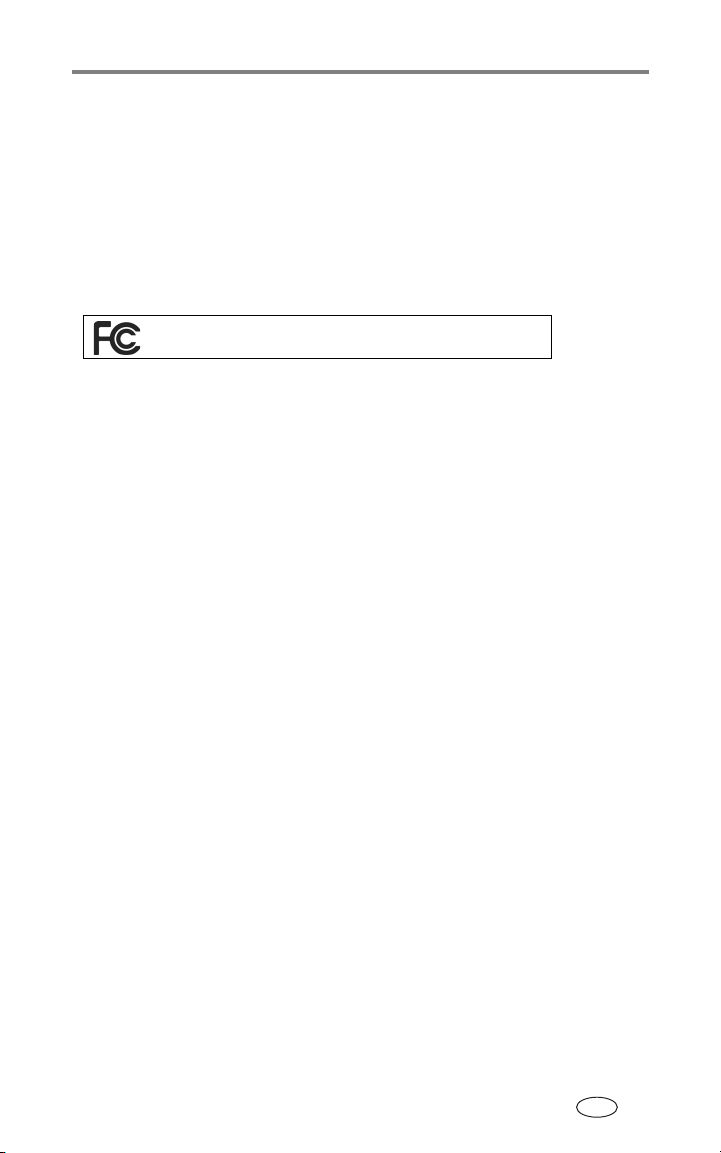
Appendiks
Opgradering af software og firmware
Download de seneste versioner af den software, der findes på cd'en med
Kodak EasyShare-software og kameraets firmware (software, der køres på
kameraet). Besøg www.kodak.com/go/cx7310downloads.
Overholdelse af regler
FCC-overholdelse og -vejledning
Digitalt Kodak EasyShare CX7310-kamera
Dette udstyr er blevet testet, og det er konstateret at overholde
begrænsningerne for en Klasse B-digitalenhed i overensstemmelse med Afsnit
15 af FCC-reglerne. Disse grænser er udviklet til at give rimelig beskyttelse
imod skadelige forstyrrelser i en boliginstallation.
Dette udstyr skaber, bruger og kan afgive radiofrekvensenergi og, hvis det ikke
er installeret eller bruges i overensstemmelse med instruktionerne, kan det
forårsage skadelig interferens i radiokommunikation. Der er dog ingen garanti
for, at der ikke vil forekomme forstyrrelser for en bestemt installation.
Hvis dette udstyr forårsager skadelig interferens for radio- eller tv-modtagelser,
hvilket kan fastslås ved at slukke og tænde for udstyret, opfordres brugeren til
at forsøge at udbedre interferensen på en eller flere af følgende måder: 1) drej
eller flyt modtagerantennen, 2) forøg afstanden mellem udstyret og
modtageren, 3) slut udstyret til en stikkontakt på et andet kredsløb end det,
hvor modtageren er tilsluttet, 4) rådfør dig med forhandleren eller en erfaren
radio-/tv-tekniker for at få yderligere løsningsforslag.
Alle ændringer eller modifikationer, som ikke udtrykkeligt er godkendt af den
part, der er ansvarlig for overholdelse, kan gøre brugerens ret til at betjene
udstyret ugyldig. I de tilfælde hvor der er leveret isolerede interfacekabler med
produktet, eller hvor det andetsteds er blevet defineret, at specificerede ekstra
komponenter eller tilbehør skal bruges ved installationen af produktet, skal
disse bruges for at sikre overholdelse af FCC-regulativet.
Canadisk DOC-erklæring
DOC Class B Compliance—This Class B digital apparatus complies with
Canadian ICES-003.
Observation des normes-Class B—Cet appareil numérique de la classe B
est conforme à la norme NMB-003 du Canada.
DA
46

Indeks 1
A
AA-batterier
forventet levetid, 3
isætning, 2
About (Om), 17
afspil video, 19
album, 20
forhåndsmærkning af
billeder/videoklip til
alkaline-batterier, advarsel, 4
auto
sluk for strømmen, 45
automatisk
blitz, 11
automatisk modus, 9
B
batterier
alkaline, advarsel, 4
dæksel, iii
forlængelse af levetid, 4
forventet levetid, 3
installation, 2
sikkerhed og håndtering, 3
typer, 3
beskyttelse af billeder/videoklip, 21
billeder
beskyttelse, 21
e-mailing af mærkede, 28
evaluering, 18
forstørrelse, 20
kontrol af indstillinger, 7
kopiering, 23
lagerkapacitet, 44
mærkning, 15, 20
optagelse, 9
overførsel til computer, 30
, 15
sletning, 19
udskrivning af mærkede, 27
udskrivning fra computer, 30
visning af flere billeder, 18
visning på tv, 23
ændring af
billedoptagelsesindstillinger,
12
billedlager
indstille lagerplacering, 14
kapaciteter, 44
billedopbevaring
på SD/MMC-kort, 8
billedoptagelse, 9
blitz, i
brug af, 11
indstillinger, 11
område, 11, 42
slukning af, 11
blitz til røde øjne, 11
Blitz/statusknap, ii, 7, 11
bortskaffelse og genbrug
af batterier, 3
af kamera, 44
C
canadisk overholdelse, 46
Color Mode (Farvemodus), 13
computer
installation af software, 25
overførsel af billeder til, 30
systemkrav, 25
tilslutning af kamera, 30
CRV3-batteri
forventet levetid, 3
installation, 3
47
DA

Indeks
D
Date and Time (Dato og
klokkeslæt), 16
Date Stamp (Datostempel), 16
dato
indstilling, 6, 16
trykning på billeder, 16
visning på video, 17
Delete-knap (Slet), ii, 10
diasshow, 22
problemer, 33
uendelig løkke, 23
visning på kamera, 22
visning på tv, 23
ændring af fremvisningstid, 22
digital zoom, 11
dockingstation
justeringshuller til, iii
printer, 31
stik på kamera, iii
downloading af billeder, 30
dvalemodus, 45
E
EasyShare-software Se også Kodak
EasyShare-software
, 25
ekstern videoenhed
visning af billeder, videoklip, 23
eksternt videoudstyr
videoudgangsindstilling, 16
ekstraudstyr
købe, 40
e-mailing af billeder/videoklip, 28
evaluering af billeder/videoklip
beskyttelse, 21
flere, 18
forstørrelse, 20
menuindstillinger, 20
på kameraskærm, 18
sletning, 19
som et diasshow, 22
evaluering af billeder/videoklip efter-
hånden som du tager dem, 10
Exposure Compensation
(Eksponeringskompensation),
12
F
FCC-overholdelse, 46
fejlfinding
fejlmeddelelser, 36
kamera, 32
kamera/computerkommunikation
, 35
status for klarindikator, 39
fejlmeddelelser, 36
film. Se videoklip
firmware
finde version på kamera, 17
opgradering, 46
flere, 18
flere billeder/videoklip, visning af, 18
fokusafstand, 42
foretrukne, mærkning, 29
Format (Formater), 17
formatering, intern
hukommelse/kort
, 17
G
genbrug og bortskaffelse
af kamera, 44
afbatterier, 3
genopladelige Ni-MH-batterier
forventet levetid, 3
installation (batteripakke), 2
greb, i, ii
H
hjælp
EasyShare software, 40
fejlfinding, 32
kamera, 32
DA
48

Indeks
support, 40
weblinks, 40
hukommelse
indstilling af
billedlagerplacering
, 14
intern, 14
isætning af kort, 8
lagerkapaciteter, 44
udskifteligt kort, 14
I
ikoner
evalueringsmenu, 20
kameraskærm, 7
Setup (Opstilling), 16
Share-menu (Del), 27
Image Storage (Billedlager), 14
indhold, pakke, 1
indikator
klar, ii, 39
selvudløser, i, 14
video, i
indlæsning
software, 25
indstilling
album, 13, 15
billedkvalitet, 13
billedlagerplacering, 14
blitz, 11
dato/klokkeslæt, 6, 16
datostempel, 16
eksponeringskompensation, 12
farvemodus, 13
indstillinger i
evalueringsmodus
, 20
prøvebillede, 16
selvudløser, 14
sprog, 5, 17
videolængde, 13
videoudgang, 16
installation
batterier, 2
SD/MMC-kort, 8
software, 25
intern hukommelse
formatering, 17
indstilling af
billedlagerplacering, 14
lagerkapacitet, 44
isætning
batterier, 2
SD/MMC-kort, 8
K
kabel
USB, 1, 30
video, 23
kameraskærm
brug som søger, 10
evaluering af
billeder/videoklip, 18
fejlmeddelelser, 36
lynvisning, 10
prøvebillede, 10
statusikoner, 7
statusområde, 7
tænd/sluk
standardprøvebillede
klarindikator, ii, 39
klokkeslæt, indstilling, 6, 16
knap
blitz/status, ii, 7, 11
Delete (Slet), ii, 10
kontrolknapper, ii
lukker, i, 9
Menu, ii, 12
OK, ii, 5
Review (Evaluering), ii, 10, 18
Share (Del), ii, 10, 27
Kodak EasyShare-software
få hjælp, 40
installation af, 25
opgradering, 46
Kodak-websteder, 40
, 16
49
DA

Indeks
kopier, 23
kopiering af billeder/videoklip
hukommelse til kort, 23
kort til hukommelse, 23
til computer, 30
krav, system, 25
kundesupport, 40
L
lagerkapaciteter
batteri, 3
intern hukommelse/kort, 44
Language (Sprog), 17
indstilling, 5
LCD (liquid crystal display). Se kam-
eraskærm
litiumbatterier, forventet levetid, 3
Liveview (Prøvebillede), 16
lukkerknap, i
brug af, 9
selvudløserforsinkelse, 14
lukker, problemer, 33
lynvisning, 10
M
Macintosh-operativsystem
installation af software på, 25
systemkrav, 25
Magnify (Forstør), 20
Menu
knap, ii, 12
Setup (Opstilling), 16
Share (Del), 27
menu
evalueringsmodus, 20
Menuen Setup (Opstilling), 16
MMC-kort
formatering, 17
indstilling af
billedlagerplacering, 14
isætning, 8
lagerkapaciteter, 44
stik, ii
udskrivning fra, 31
modi
automatisk, 9
nat, 9
video, 9
modusdrejeknap, i
brug af, 9
mærkning
foretrukne, 29
hvornår skal man mærke, 27
til album, 15, 20
til e-mail, 28
til udskrivning, 27
N
natmodus, 9
NTSC,
videoudgangsindstilling, 16,
23
O
objektiv, i
rengøring, 44
OK-knap, ii, 5
online udskrifter, bestilling, 31
opgradering af software,
firmware, 46
oplysninger
om billeder/videoklip, 24
om kamera, 17
overførsel af billeder, 30
P
pakkens indhold, 1
PAL, videoudgangsindstilling, 16, 23
papirkurv, sletning, 10
Picture Quality (Billedkvalitet), 13
printerdockingstation, 31
prøvebillede
brug af, 10
tænd/sluk standard, 16
DA
50

Indeks
R
ReadMe-fil (Vigtigt), 32
regulative oplysninger, 46
Return (return), 16
Review-knap (Evaluering), ii, 10, 18
S
SD/MMC-kort
formatering, 17
indstilling af
billedlagerplacering
, 14
isætning, 8
lagerkapaciteter, 44
stik, ii
udskrivning fra, 31
selvudløser, 12
brug af, 14
indikator, i
service og support, telefonnumre, 40
Set Album (Angiv album), 13
Share (Del)
knap, ii, 10, 27
menu, 27
sikkerhed, 43
skærm, kamera. Se kameraskærm
sletning
beskyttede billeder/videoklip, 21
formateringsadvarsel, 17
fra intern hukommelse, 19
fra SD/MMC-kort, 19
under lynvisning, 10
slukning, automatisk, 45
software
få hjælp, 40
installation, 25
opgradering, 46
specifikationer, kamera, 42
stativfatning, iii
status
kameraets klarindikator, 39
kontrol på skærmen, 7
skærmikoner, 7
strøm
afbryder, i
automatisk fra, 45
kamera, 5
styreknapper, ii
support, teknisk, 40
systemkrav, computer, 25
søger, ii
brug af kameraskærm som, 10
objektiv, i
T
tilbehør
batterier, 2, 3
SD/MMC-kort, 8
tip
batteri, 4
ReadMe-fil (Vigtigt), 32
sikkerhed, 43
vedligeholdelse, 43
tv, vinsing af billeder/videoklip
på, 23
tænd og slukning af kamera, 5
U
udfyldningsblitz, 11
udløser, selv- (lukkerforsinkeltse), 14
udskrivning
bestil online, 31
fra computer, 30
fra et kort, 31
mærkede billeder, 27, 31
optimering af printer, 40
uden computer, 31
URL'er, Kodak-websteder, 40
ur, indstilling, 6, 16
USB-kabel
kameraport, ii
overførsel af billeder, 30
51
DA

Indeks
tilslutning af kamera og
computer, 30
V
varetagning af dit kamera, 43
vedligeholdelse, kamera, 43
Video Date Display
(Videodatovisning)
, 17
Video Length (Videolængde), 13
Video Out (Videoudgang), 16
videoklip
beskyttelse, 21
e-mailing af mærkede, 28
evaluering af, 18, 19
indstilling af
optagelsestidspunkt, 13
kontrol af indstillinger, 7
kopiering, 23
lagerkapaciteter, 44
mærkning, 15
optagelse af, 9
optagelsesindikator, i
overførsel til computer, 30
sletning, 19
vis dato på, 17
visning på tv, 23
videomodus, 9
videooptagelse, 9
visning
billed-/videooplysninger, 24
billede/video, der netop er
optaget
, 10
billeder/videoklip, 18
billeder/videoklip på tv, 23
diasshow, 22
forstørret billede, 20
kameraoplysninger, 17
Z
zoom, digital, 11
Ø
øje til håndledsrem, i
W
Windows-operativsystem
installation af software på, 25
systemkrav, 25
DA
52
